Page 1
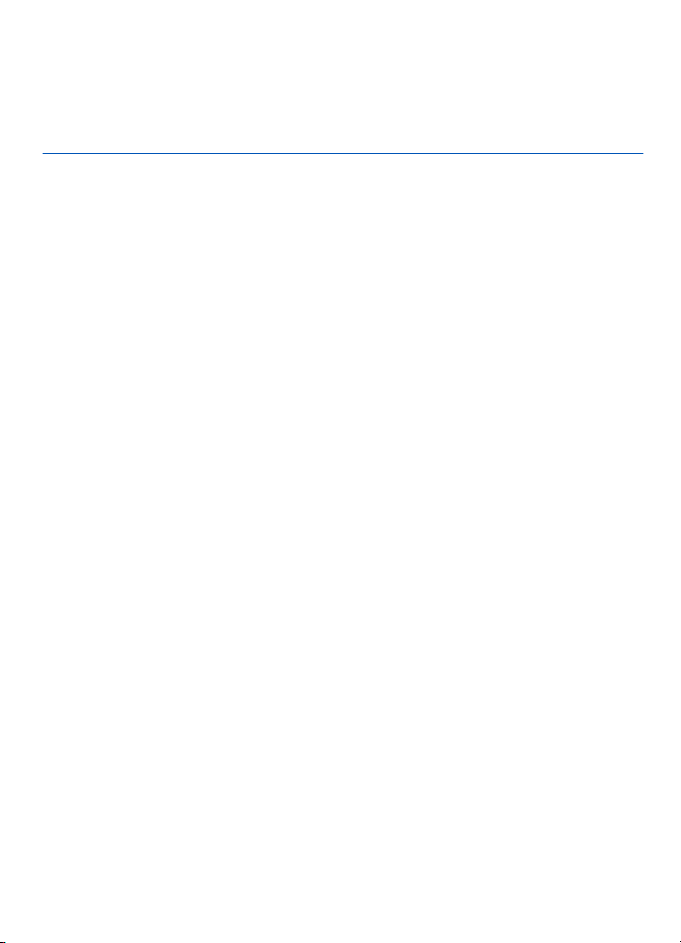
Руководство по эксплуатации
Nokia 7310 Supernova
9209243
Выпуск 1
Page 2
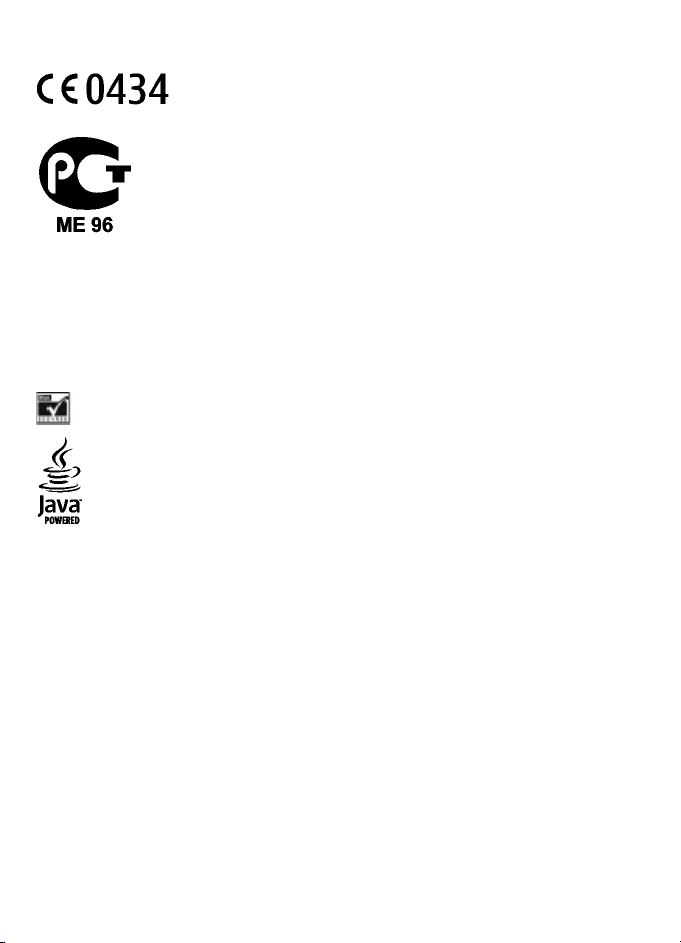
ДЕКЛАРАЦИЯ СООТВЕТСТВИЯ
КОРПОРАЦИЯ NOKIA заявляет, что изделие RM-379Y соответствует основным
требованиям и другим соответствующим положениям Директивы Совета Европы
1999/5/EC. Копию Декларации соответствия можно загрузить с Web-страницы http://
www.nokia.com/phones/declaration_of_conformity/.
Nokia 7310c (RM-379)
В соответствии с Российским законом о защите прав потребителей (статья 2.5), срок службы
изделия составляет 3 года с даты производства при условии, что изделие эксплуатируется
в соответствии с техническими стандартами
и инструкциями руководства по эксплуатации.
© 2008 Nokia. Все права защищены.
или зарегистрированными торговыми марками корпорации Nokia. Мелодия Nokia является звуковым
логотипом корпорации Nokia. Названия других изделий или компаний, указанные здесь, могут быть торговыми
марками или торговыми наименованиями соответствующих владельцев.
Воспроизведение, передача, распространение или хранение в любой форме данного документа или любой
его части
US Patent No 5818437 and other pending patents. T9 text input software Copyright © 1997-2008. Tegic
Communications, Inc. All rights reserved.
Nokia, Nokia Connecting People, Xpress-on, Visual Radio и Navi являются торговыми марками
без предварительного письменного разрешения корпорации Nokia запрещено.
Includes RSA BSAFE cryptographic or security protocol software from RSA Security.
Java and all Java-based marks are trademarks or registered trademarks of Sun Microsystems, Inc.
This product is licensed under the MPEG-4 Visual Patent Portfolio License (i) for personal and noncommercial use in
connection with information which has been encoded in compliance with the MPEG-4 Visual Standard by a consumer
engaged in a personal and noncommercial activity and (ii) for use in connection with MPEG-4 video provided by a
licensed video provider. No license is granted or shall be implied for any other use. Additional information, including
that related to promotional, internal, and commercial uses, may be obtained from MPEG LA, LLC. See http://
www.mpegla.com.
Данное изделие лицензировано по Лицензии на пакет патентов MPEG-4 Visual (i) в личных и некоммерческих
целях в связи с информацией, закодированной в соответствии со стандартом MPEG-4 Visual потребителем,
занятым индивидуальной и некоммерческой деятельностью, и (ii) в связи с видеоинформацией в формате
MPEG-4, предоставленной поставщиком видеопродукции, действующим на основании лицензии. На
применение в иных
информацию, включая информацию, связанную с использованием в рекламных, внутренних и коммерческих
целях, можно получить в компании MPEG LA, LLC. См. http://www.mpegla.com.
целях никакие лицензии не предоставляются и не распространяются. Дополнительную
Корпорация Nokia постоянно совершенствует свою продукцию. Корпорация Nokia оставляет за собой право
вносить любые изменения и улучшения в любое изделие, описанное в этом документе, без предварительного
уведомления.
В МАКСИМАЛЬНО
ДЕРЖАТЕЛИ ЛИЦЕНЗИЙ НИ ПРИ КАКИХ ОБСТОЯТЕЛЬСТВАХ НЕ ПРИНИМАЮТ НА СЕБЯ НИКАКОЙ ОТВЕТСТВЕННОСТИ ЗА
ПОТЕРЮ ДАННЫХ ИЛИ ПРИБЫЛИ, А ТАКЖЕ НИ ЗА КАКОЙ СПЕЦИАЛЬНЫЙ, СЛУЧАЙНЫЙ, ВОСПОСЛЕДОВАВШИЙ ИЛИ
КОСВЕННЫЙ УЩЕРБ, КАКИМИ БЫ ПРИЧИНАМИ ЭТО НИ БЫЛО ВЫЗВАНО.
ДОПУСТИМОЙ ДЕЙСТВУЮЩИМ ЗАКОНОДАТЕЛЬСТВОМ СТЕПЕНИ КОРПОРАЦИЯ NOKIA И ЕЕ
Page 3
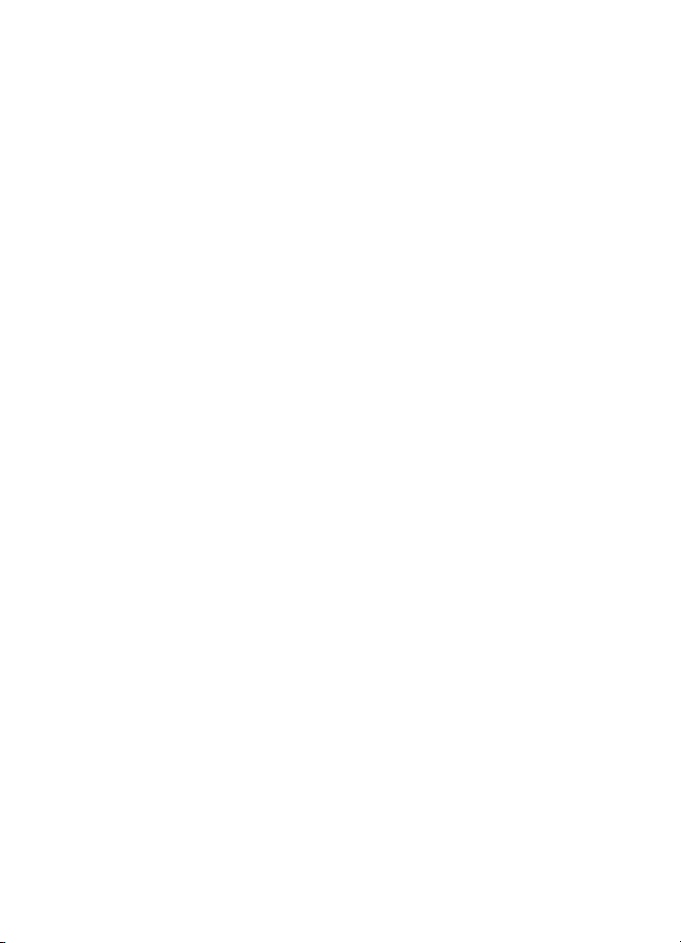
СОДЕРЖАНИЕ ЭТОГО ДОКУМЕНТА ПРЕДСТАВЛЕНО НА УСЛОВИЯХ "КАК ЕСТЬ". КРОМЕ ТРЕБОВАНИЙ ДЕЙСТВУЮЩЕГО
ЗАКОНОДАТЕЛЬСТВА, НИКАКИЕ ИНЫЕ ГАРАНТИИ, КАК ЯВНЫЕ, ТАК И ПОДРАЗУМЕВАЕМЫЕ, ВКЛЮЧАЯ (НО НЕ
ОГРАНИЧИВАЯСЬ) НЕЯВНЫМИ ГАРАНТИЯМИ КОММЕРЧЕСКОЙ ЦЕННОСТИ И ПРИГОДНОСТИ ДЛЯ ОПРЕДЕЛЕННОЙ ЦЕЛИ,
НЕ КАСАЮТСЯ ТОЧНОСТИ, НАДЕЖНОСТИ ИЛИ СОДЕРЖАНИЯ ЭТОГО ДОКУМЕНТА. КОРПОРАЦИЯ NOKIA ОСТАВЛЯЕТ ЗА
СОБОЙ ПРАВО ПЕРЕСМАТРИВАТЬ ИЛИ ИЗМЕНЯТЬ СОДЕРЖИМОЕ ДАННОГО ДОКУМЕНТА
ПРЕДВАРИТЕЛЬНОГО УВЕДОМЛЕНИЯ.
Наличие в продаже конкретных изделий и приложений зависит от региона. Дополнительные сведения и
наличие версий для различных языков можно уточнить у дилера Nokia.
Ограничение экспорта
Данное устройство может содержать компоненты, технологии и/или программное обеспечение,
подпадающие под действие экспортного законодательства США и других стран. Любое использование в
нарушение
Приложения сторонних разработчиков, предоставляемые с устройством, могут быть созданы и принадлежать
физическим или юридическим лицам, не аффилированным с корпорацией Nokia. Компания Nokia не обладает
авторскими правами или правами на объекты интеллектуальной собственности в отношении приложений
сторонних разработчиков. В силу этого корпорация Nokia не несет никакой ответственности за поддержку
конечных пользователей и функционирование приложений,
приложениях и материалах. Корпорация Nokia не предоставляет никаких гарантий в отношении приложений
сторонних разработчиков.
ИСПОЛЬЗУЯ ПРИЛОЖЕНИЯ, ВЫ ПРИЗНАЕТЕ, ЧТО ПРИЛОЖЕНИЯ ПРЕДОСТАВЛЯЮТСЯ НА УСЛОВИЯХ "КАК ЕСТЬ" БЕЗ
КАКИХ-ЛИБО, В МАКСИМАЛЬНО ДОПУСТИМОЙ ПРИМЕНИМЫМ ЗАКОНОДАТЕЛЬСТВОМ СТЕПЕНИ, ЯВНО ВЫРАЖЕННЫХ
ИЛИ ПОДРАЗУМЕВАЕМЫХ ГАРАНТИЙ. КРОМЕ ТОГО, ВЫ СОГЛАШАЕТЕСЬ, ЧТО КОРПОРАЦИЯ NOKIA И
АФФИЛИРОВАННЫЕ
ВЫРАЖЕННЫХ, ТАК И ПОДРАЗУМЕВАЕМЫХ, ВКЛЮЧАЯ, В ЧАСТНОСТИ, ГАРАНТИЮ ПРАВА СОБСТВЕННОСТИ,
СООТВЕТСТВИЯ НОРМАЛЬНЫМ РЫНОЧНЫМ ТРЕБОВАНИЯМ, ПРИГОДНОСТИ ДЛЯ ИСПОЛЬЗОВАНИЯ В ОПРЕДЕЛЕННЫХ
ЦЕЛЯХ, А ТАКЖЕ ГАРАНТИЙ ТОГО, ЧТО ПРИЛОЖЕНИЯ НЕ НАРУШАЮТ ПАТЕНТНЫХ ИЛИ АВТОРСКИХ ПРАВ, ПРАВ
ВЛАДЕЛЬЦА ТОРГОВОЙ МАРКИ, ДРУГИХ ПРАВ ТРЕТЬИХ
ТРЕБОВАНИЯ FCC/INDUSTRY CANADA
Данное устройство может создавать помехи в работе радио- и телевизионного оборудования (например, при
пользовании телефоном в непосредственной близости от приемного оборудования). Если такие помехи не
могут быть устранены, правила FCC/Industry Canada требуют выключения телефона. Дополнительную
информацию можно получить в местном сервисном центре. Данное устройство соответствует требованиям
раздела 15 правил FCC. Эксплуатация устройства зависит от следующих
может не являться причиной вредных помех. 2. Данное устройство должно допускать любые принимаемые
помехи, включая помехи, которые могут вызвать нежелательное нарушение работы устройства. Изменения,
не являющиеся специально рекомендованными Nokia, могут привести к аннулированию полномочий
пользователя на работу с оборудованием.
Телефон горячей линии Nokia: +7 (495) 644-18-04
Факс: +7 (495) 795-05-03
законодательства запрещено.
а также за информацию, содержащуюся в этих
С НЕЙ ЛИЦА НЕ ДЕЛАЮТ НИКАКИХ ЗАЯВЛЕНИЙ И НЕ ПРЕДОСТАВЛЯЮТ ГАРАНТИЙ, КАК ЯВНО
ЛИЦ.
В ЛЮБОЕ ВРЕМЯ БЕЗ
двух условий: 1. Данное устройство
125009, Москва, Тверская ул., 7, а/я 25 Nokia
www.nokia.ru
Номер модели: 7310c
9209243/Выпуск 1
Page 4
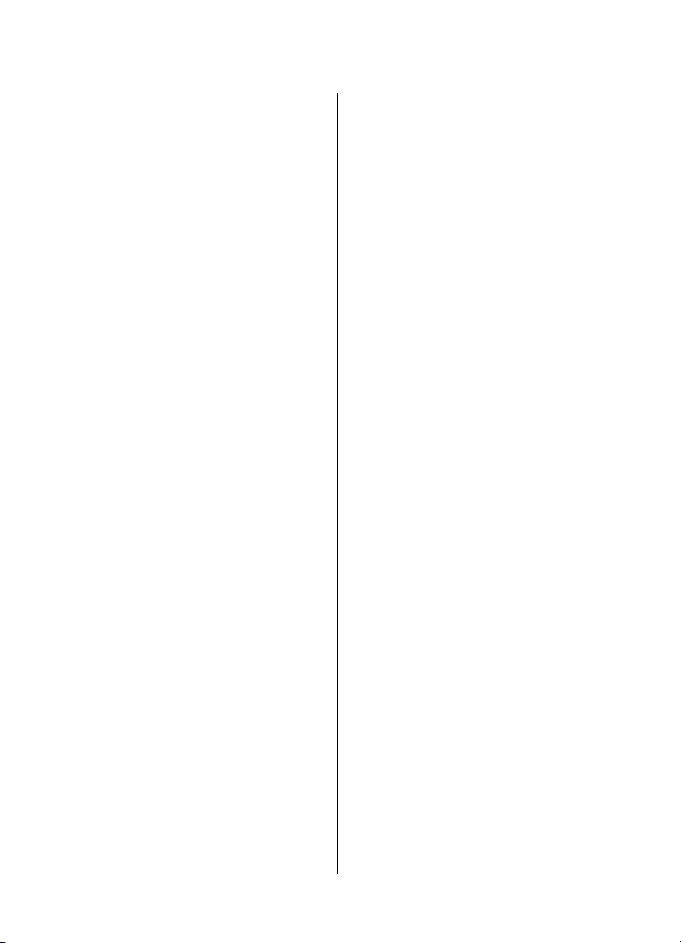
Содержание
Техника безопасности ..............7
1. Общая информация..............8
О телефоне................................................8
Услуги сети................................................8
Аксессуары................................................8
Коды доступа............................................9
Услуга передачи параметров
конфигурации...........................................9
My Nokia...................................................10
Загрузка содержимого..........................10
Полезные советы...................................10
Обновления программного
обеспечения...........................................10
Поддержка Nokia...................................11
Управление цифровым
доступом..................................................11
2. Начало работы.....................12
Установка SIM-карты и
аккумулятора.........................................12
Установка карты microSD.....................13
Извлечение карты microSD..................14
Зарядка аккумулятора..........................14
Антенна....................................................15
Мини-гарнитура.....................................15
Замена передней панели и
клавиатуры.............................................16
Ремешок..................................................16
Кабель AV................................................17
Клавиши и детали.................................17
Включение и выключение
телефона.................................................18
Режим ожидания...................................18
Дисплей.................................................19
Режим энергосбережения.................19
Активный режим ожидания.............19
Клавиши быстрого доступа в
режиме ожидания..............................19
Индикаторы.........................................20
Режим "Полет"........................................20
Блокировка клавиатуры......................21
Функции без SIM-карты........................21
3. Вызовы.................................21
Выполнение вызова..............................21
Ответ на вызов и завершение
вызова.....................................................22
Клавиши быстрого набора..................22
Набор номера голосом.........................22
Функции во время разговора..............23
4. Ввод текста...........................23
Режимы ввода текста...........................23
Обычный ввод текста...........................24
Интеллектуальный ввод текста..........24
5. Перемещение по меню.......24
6. Обмен сообщениями...........25
Текстовые и мультимедийные
сообщения..............................................25
Сообщения SMS....................................25
Сообщения MMS...................................25
Создание текстовых или
мультимедийных сообщений...........26
Просмотр сообщения и передача
ответа....................................................26
Передача сообщений.........................27
Электронная почта................................27
Мастер установки электронной
почты....................................................27
Ввод и передача сообщения
электронной почты............................28
Просмотр и ответ на сообщение
электронной почты............................28
Уведомления о новых сообщениях
электронной почты............................28
Быстрые сообщения.............................29
Звуковые сообщения Nokia
Xpress.......................................................29
Чат.............................................................29
Информационные сообщения,
сообщения на SIM-карте и
служебные команды.............................29
Голосовые сообщения..........................30
Параметры сообщений.........................30
Page 5
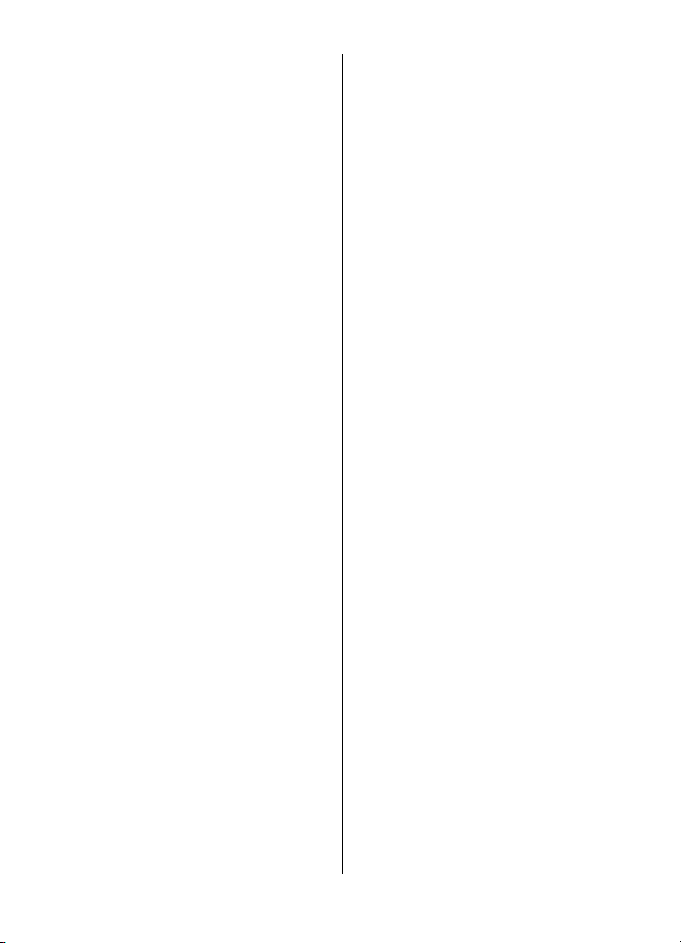
7. Контакты..............................31
Управление контактами.......................31
Визитные карточки...............................32
Назначение клавиш быстрого
набора.....................................................33
8. Журнал вызовов .................33
9. Параметры...........................33
Режимы...................................................33
Темы.........................................................34
Сигналы...................................................34
Дисплей...................................................34
Дата и время...........................................35
Меню быстрого доступа.......................35
Левая и правая клавиши
выбора..................................................35
Другие функции быстрого
доступа..................................................35
Синхронизация и резервное
копирование..........................................35
Связь с устройствами.............................36
Технология беспроводной связи
Bluetooth...............................................36
Пакетная передача данных..............37
Кабель USB для передачи
данных..................................................37
Программный пакет Nokia PC
Suite.......................................................38
Вызов.......................................................38
Телефон...................................................38
Голосовые команды..............................39
Передача обновлений программного
обеспечения...........................................40
Аксессуары..............................................40
Конфигурация........................................41
Защита.....................................................41
Восстановление стандартных
настроек..................................................42
10. Меню оператора................42
11. Галерея...............................42
Папки и файлы.......................................43
Печать изображений............................43
Содержание
Карта памяти..........................................43
12. Мультимедиа......................44
Камера и видеозапись..........................44
Фотосъемка..........................................44
Запись видеоклипа.............................44
Параметры фото- и
видеосъемки........................................44
Музыкальный проигрыватель............45
Музыкальное меню............................45
Воспроизведение музыкальных
файлов..................................................46
Изменение внешнего вида
музыкального проигрывателя.........46
Радио........................................................47
Настройка радиостанций..................47
Функции радиоприемника................47
Диктофон.................................................48
Эквалайзер..............................................48
Стереоэффект.........................................49
13. Услуга PTT...........................49
14. Органайзер.........................49
Будильник...............................................49
Календарь...............................................50
Дела..........................................................50
Заметки....................................................50
Калькулятор...........................................51
Таймеры..................................................51
Секундомер.............................................51
15. Приложения.......................52
Запуск приложения...............................52
Загрузка приложения...........................52
16. Интернет ............................53
Установление соединения с
услугой.....................................................53
Настройки компоновки........................54
Настройки защиты................................54
Кэш-память..........................................54
Сценарии через защищенное
соединение..........................................54
Служебные сообщения........................54
Page 6
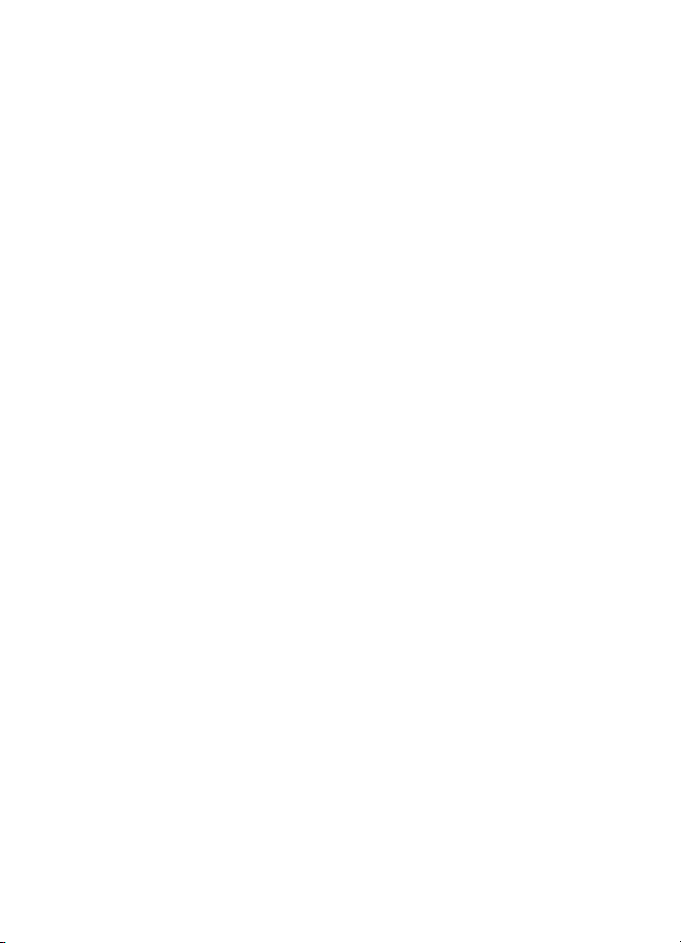
Содержание
Защита браузера....................................55
Сертификаты........................................55
Цифровая подпись.............................56
17. Услуги SIM...........................56
18. Информация об
аккумуляторах.........................57
Зарядка и разрядка
аккумулятора.........................................57
Проверка подлинности
аккумуляторов Nokia............................58
Проверка голограммы.......................58
Что делать, если подлинность
аккумулятора подтвердить
невозможно?.......................................59
Уход и обслуживание..............60
Утилизация..............................................61
Дополнительная информация
по технике безопасности........61
Дети..........................................................61
Условия эксплуатации..........................61
Медицинское оборудование...............62
Имплантированное медицинское
оборудование......................................62
Слуховые аппараты............................62
Автомобили............................................62
Взрывоопасная среда...........................63
Вызов службы экстренной
помощи....................................................63
Информация о сертификации
(SAR)..........................................................64
Алфавитный указатель...........66
Page 7
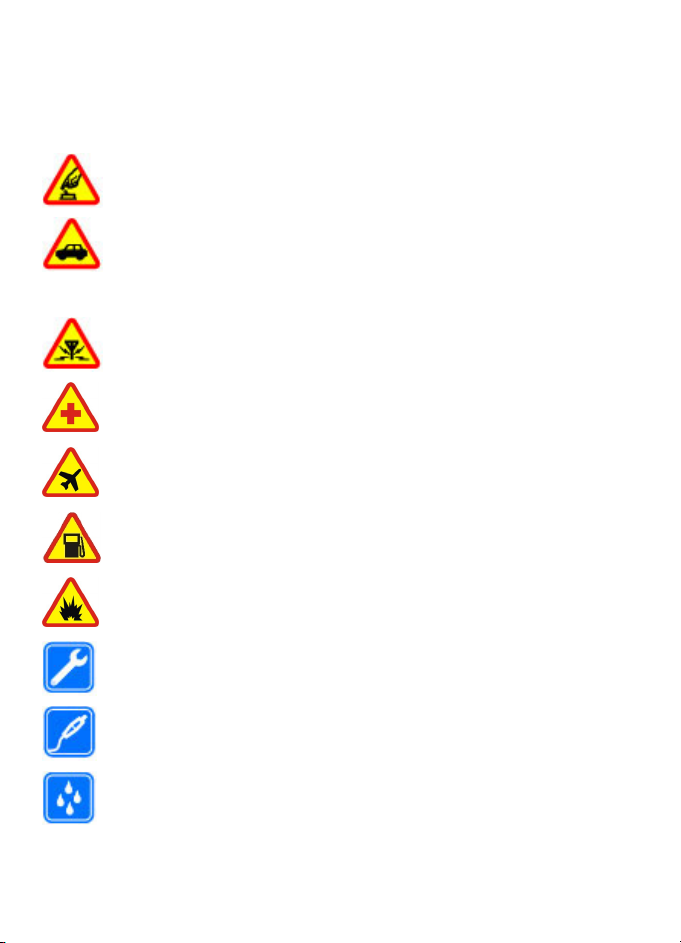
Техника безопасности
Ознакомьтесь с перечисленными ниже правилами техники безопасности.
Нарушение этих правил может быть опасным или незаконным. Дополнительная
информация приведена в полном руководстве по эксплуатации.
БЕЗОПАСНОЕ ВКЛЮЧЕНИЕ
Не включайте устройство, если его использование запрещено, может
вызвать помехи или быть опасным.
БЕЗОПАСНОСТЬ ДОРОЖНОГО ДВИЖЕНИЯ - ПРЕЖДЕ ВСЕГО
Строго соблюдайте местное законодательство. Не держите в руке
мобильное устройство за рулем движущегося автомобиля. Помните о
том, что безопасность дорожного движения имеет первостепенное
значение!
РАДИОПОМЕХИ
Любые мобильные устройства подвержены воздействию радиопомех,
которые могут ухудшить качество связи.
ВЫКЛЮЧАЙТЕ В БОЛЬНИЦАХ
Соблюдайте все установленные ограничения. Выключайте устройство
рядом с медицинским оборудованием.
ВЫКЛЮЧАЙТЕ В САМОЛЕТЕ
Соблюдайте все установленные ограничения. Мобильные устройства
могут создавать помехи в работе систем самолета.
ВЫКЛЮЧАЙТЕ НА АВТОЗАПРАВОЧНЫХ СТАНЦИЯХ
Не пользуйтесь устройством на заправочных станциях. Не используйте
его вблизи топливных или химических объектов.
ВЫКЛЮЧАЙТЕ В МЕСТАХ ВЫПОЛНЕНИЯ ВЗРЫВНЫХ РАБОТ
Соблюдайте все установленные ограничения. Не пользуйтесь
устройством в местах проведения взрывных работ.
ОБРАЩАЙТЕСЬ ТОЛЬКО К КВАЛИФИЦИРОВАННЫМ СПЕЦИАЛИСТАМ
Работы по настройке и ремонту изделия должны проводить только
квалифицированные специалисты.
АКСЕССУАРЫ И АККУМУЛЯТОРЫ
Применяйте только рекомендованные изготовителем аксессуары и
аккумуляторы. Не подключайте несовместимые устройства.
ВОДОСТОЙКОСТЬ
Данное устройство не является водонепроницаемым. Оберегайте его от
попадания влаги.
© 2008 Nokia. Все права защищены.7
Page 8
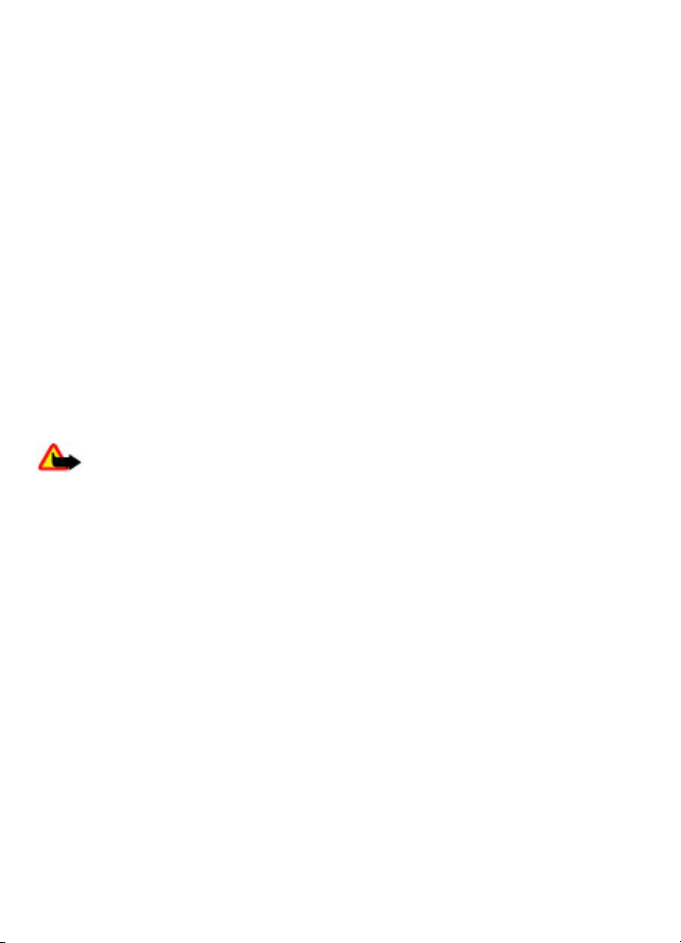
1. Общая информация
О телефоне
Мобильное устройство, описание которого приведено в данном руководстве,
предназначено для использования в сетях EGSM 900 и GSM 1800/1900.
Дополнительную информацию о сотовых сетях можно получить у поставщика
услуг.
Тип устройства указан на голограмме в аккумуляторном отсеке.
Пользуясь данным устройством, строго соблюдайте законодательство, местные
обычаи, уважайте право на частную жизнь и не нарушайте законных прав других
в том числе авторских прав.
лиц,
Законодательство об охране авторских прав накладывает ограничения на
копирование, модификацию, передачу и пересылку некоторых изображений,
мелодий (включая сигналы вызова) и другого содержимого.
Регулярно создавайте резервные копии (электронные или бумажные) всех
важных данных, сохраненных в устройстве.
При подключении другого устройства ознакомьтесь с правилами техники
безопасности, приведенными в руководстве
устройства. Не подключайте несовместимые устройства.
Внимание! Для работы любых функций устройства (за исключением
будильника) требуется, чтобы устройство было включено. Не включайте
устройство, если его использование может вызвать помехи или быть опасным.
Услуги сети
Работа телефона возможна только при наличии обслуживания, предоставляемого
поставщиком услуг сотовой связи. Для работы многих функций требуются
специальные функции сотовой сети. В некоторых сотовых сетях реализованы не
все функции, кроме того, для использования некоторых услуг сети требуется
оформление специального соглашения с поставщиком услуг. Инструкции и
информацию о тарифах предоставляет поставщик услуг. В некоторых
сетях имеются ограничения на пользование услугами сети. Например, не
поддерживаются услуги на определенных языках и не отображаются некоторые
символы национальных алфавитов.
Поставщик услуг может заблокировать работу некоторых функций устройства. В
этом случае эти функции будут отсутствовать в меню. Устройство также может быть
специально настроено: изменены названия меню, порядок пунктов меню и значки.
Дополнительную информацию можно получить у поставщика услуг.
по эксплуатации соответствующего
сотовых
Аксессуары
Основные правила эксплуатации аксессуаров
© 2008 Nokia. Все права защищены.8
Page 9
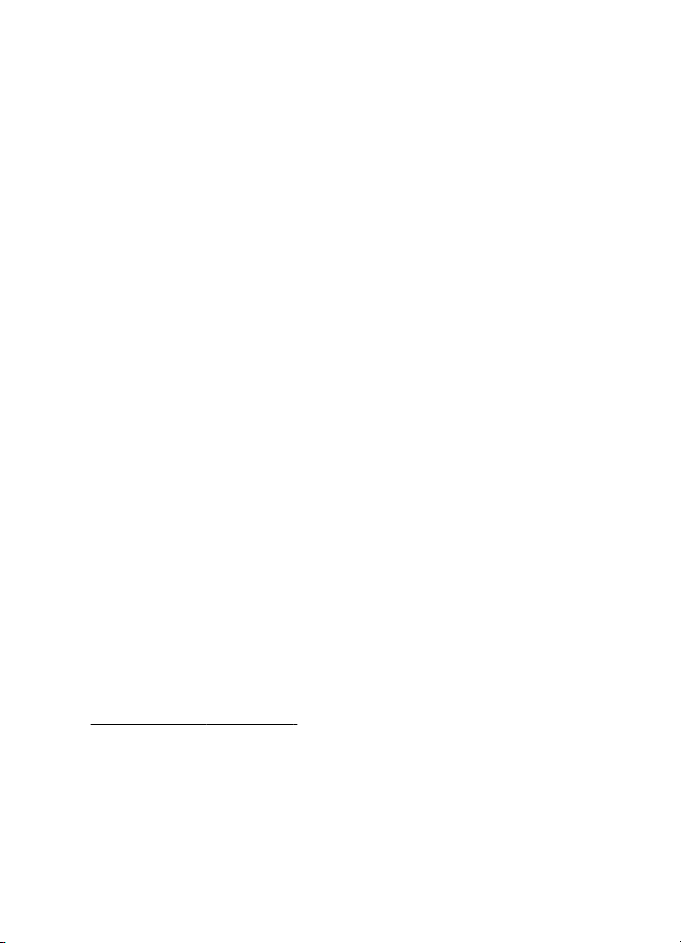
Общая информация
● Храните аксессуары в недоступном для детей месте.
● Отсоединяя кабель питания аксессуара, держитесь за вилку, а не за шнур.
● Регулярно контролируйте надежность крепления и функционирование
автомобильных аксессуаров.
● Установка сложного автомобильного оборудования должна выполняться
только квалифицированными специалистами.
Коды доступа
Чтобы задать для телефона способ использования кодов доступа и настроек
защиты, выберите Меню > Настройки > Защита.
● PIN-код (UPIN), предоставляемый вместе с SIM-картой (USIM), помогает защитить
карту от несанкционированного использования.
● PIN2-код (UPIN2), предоставляемый вместе с некоторыми SIM-картами (USIM),
необходим для получения доступа к определенным услугам.
● Вместе с SIM-картой (USIM) могут также предоставляться коды PUK (UPUK) и PUK2
(UPUK2). Если неправильно
код. Если коды не предоставлены, обратитесь к поставщику услуг.
● Код безопасности позволяет защитить телефон от несанкционированного
использования. Можно создать или изменить код и включить функцию запроса
кода.
● Пароль запрета вызовов необходим, когда используется Услуга запрета выз.
для ограничения входящих и исходящих вызовов на телефоне (
● Для просмотра или изменения настроек защитного модуля выберите Меню >
Настройки > Защита > Парам. защ. модуля.
ввести PIN-код три раза подряд, запрашивается PUK-
услуга сети).
Услуга передачи параметров конфигурации
Для работы с некоторыми услугами сети (такими как Интернет-услуги для
мобильных телефонов, MMS, звуковые сообщения Nokia Xpress или синхронизация
с удаленным сервером в сети Интернет) необходимо правильно настроить
параметры телефона. Дополнительную информацию о предоставлении
параметров можно получить у поставщика услуг или в ближайшем официальном
представительстве Nokia, а также в разделе поддержки на веб-узле корпорации
См. "Поддержка Nokia" с. 11.
Nokia.
При приеме параметров в сообщении конфигурации на дисплее отображается
уведомление Приняты параметры конфигурации (возможность
автоматического сохранения и активизации параметров не предусмотрена).
Для сохранения настроек выберите Обзор > Сохран.. При необходимости
введите PIN-код, предоставленный поставщиком услуг.
© 2008 Nokia. Все права защищены.9
Page 10
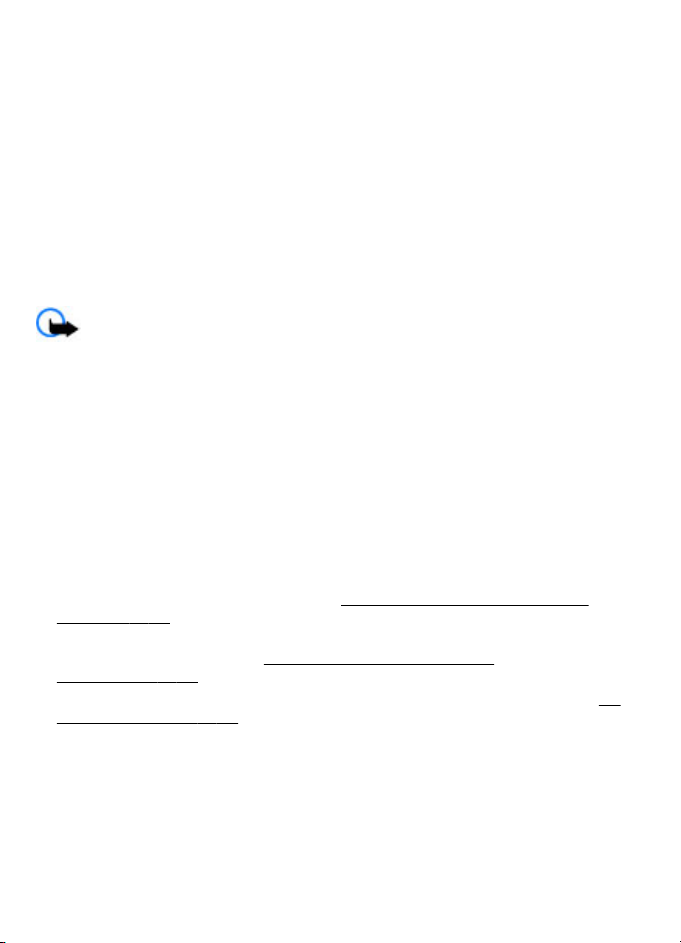
Общая информация
My Nokia
Получайте бесплатные советы, приемы и поддержку для телефона Nokia, а также
демонстрационные версии содержимого, интерактивные демонстрации,
настраиваемую Интернет-страницу и новости о последних продуктах и услугах
Nokia.
Получите максимум от своего телефона Nokia! Подпишитесь на My Nokia сегодня!
Дополнительную информацию и сведения о доступности в Вашем регионе см. по
адресу www.nokia.com/mynokia.
Загрузка содержимого
В телефон можно загружать новое мультимедийное содержимое (услуга сети),
например темы.
Важное замечание. Пользуйтесь только услугами, заслуживающими
доверия, которые предоставляют надежную защиту от вредоносного
программного обеспечения.
Сведения о предоставлении различных услуг и информацию о ценах можно
получить у поставщика услуг.
Полезные советы
При возникновении вопросов по использованию телефона или по работе его
функций обратитесь к руководству по эксплуатации. Если проблема не решена,
попробуйте выполнить следующие действия:
● Выполните сброс телефона: выключите телефон и извлеките аккумулятор.
Подождите несколько секунд, установите аккумулятор на место и включите
телефон.
● Восстановите стандартные настройки.
настроек" с. 42.
● Обновите программное обеспечение телефона с помощью Nokia Software
Updater, если оно доступно.
обеспечения" с. 10.
● Посетите веб-узел Nokia или обратитесь в информационный центр Nokia.
"Поддержка Nokia" с. 11.
Если проблема не устранена, обратитесь в местную службу поддержки Nokia для
выполнения ремонта. Перед отправкой телефона в ремонт обязательно сделайте
резервную копию или запись данных, хранящихся в памяти телефона.
См. "Обновления программного
См. "Восстановление стандартных
См.
Обновления программного обеспечения
Компания Nokia предоставляет возможность обновления программного
обеспечения, которое включает новые средства и расширенные функции,
© 2008 Nokia. Все права защищены.10
Page 11
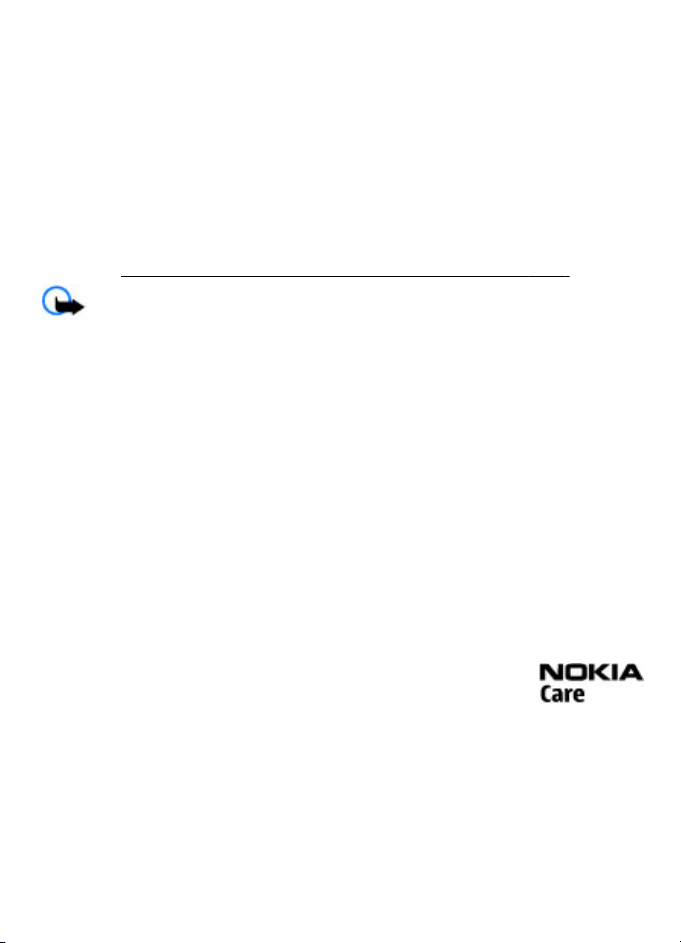
Общая информация
обеспечивающие улучшение рабочих характеристик. Для выполнения
обновления программного обеспечения телефона необходимы приложение Nokia
Software Updater, совместимый персональный компьютер с последней версией
операционной системы Microsoft Windows, а также широкополосный доступ в
Интернет и совместимый кабель для передачи данных, необходимый для
подключения телефона к компьютеру.
Для получения дополнительной информации и загрузки приложения Nokia
Software Updater см. Интернет-страницы www.nokia.com/softwareupdate или
региональный веб-узел
Если в сети поддерживается функция передачи обновлений программного
обеспечения, можно выполнить запрос на обновление непосредственно с
телефона.
доверия, которые предоставляют надежную защиту от вредоносного
программного обеспечения.
См. "Передача обновлений программного обеспечения" с. 40.
Важное замечание. Пользуйтесь только услугами, заслуживающими
корпорации Nokia.
Поддержка Nokia
По адресу www.nokia.com/support или на региональном веб-узле Nokia можно
найти обновленную версию руководства по эксплуатации, дополнительную
информацию, загружаемые материалы и услуги, относящиеся к данному
изделию Nokia.
Услуга передачи параметров конфигурации
По адресу www.nokia.com/support можно бесплатно загрузить параметры
конфигурации, например MMS, GPRS, электронной почты и других услуг, для
используемой модели телефона.
Программный пакет Nokia PC Suite
Дополнительную информацию и пакет PC Suite можно найти на веб-узле Nokia по
адресу www.nokia.com/support.
Обслуживание клиентов
Для обращения в центр обслуживания клиентов см. список
региональных информационных центров Nokia Care по адресу
www.nokia.com/customerservice.
Техническое обслуживание
Для поиска ближайшего пункта технического обслуживания см. список сервисных
центров Nokia по адресу www.nokia.com/repair.
Управление цифровым доступом
Для защиты прав на объекты интеллектуальной собственности (в том числе
авторских прав) владельцы содержимого могут использовать различные
© 2008 Nokia. Все права защищены.11
Page 12
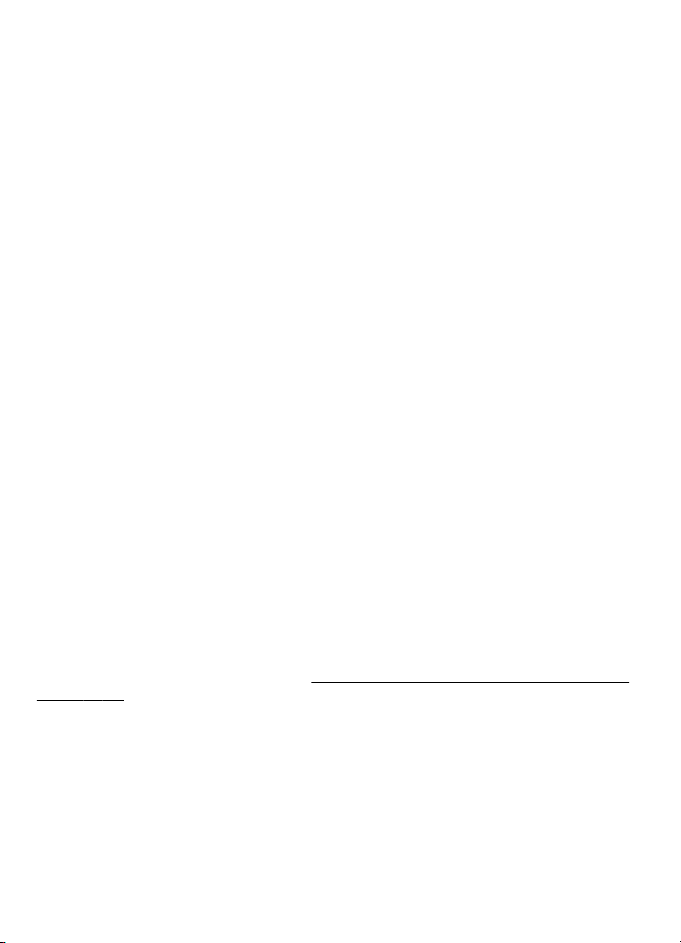
Начало работы
технологии управления цифровым доступом (DRM). В данном устройстве для
доступа к содержимому с защитой DRM используется программное обеспечение
DRM различных типов. Устройство позволяет получать доступ к содержимому с
защитой WMDRM 10, OMA DRM 1.0, защитой от пересылки OMA DRM 1.0 и OMA DRM
2.0. Если определенное программное обеспечение DRM не защищает содержимое,
владельцы содержимого могут потребовать отмены доступа такого программного
обеспечения DRM к новому содержимому, защищенному DRM. Отмена может
привести к невозможности обновления такого защищенного DRM содержимого,
уже находящегося в памяти устройства. Отмена такого программного
обеспечения DRM не влияет на содержимое, защищенное с помощью DRM других
типов, и содержимое без защиты DRM.
Содержимое, защищенное с помощью системы управления цифровым доступом
(DRM), связано с ключом активизации, который определяет права на
использование этого содержимого.
Для резервного копирования содержимого
функцию резервного копирования пакета Nokia PC Suite.
Если в устройстве находится содержимое с защитой WMDRM, при форматировании
памяти устройства ключи активизации и само содержимое теряются. Ключи
активизации и содержимое также теряется в случае повреждения файлов в
устройстве. Потеря ключей активизации или содержимого может ограничить
возможность повторного использования этого содержимого в устройстве.
Дополнительную информацию можно
с защитой OMA DRM используйте
получить у поставщика услуг.
2. Начало работы
Установка SIM-карты и аккумулятора
Перед отсоединением аккумулятора обязательно выключите устройство и
отсоедините его от зарядного устройства.
Информацию о предоставлении и использовании услуг SIM-карты можно получить
у поставщика SIM-карты. Это может быть поставщик услуг или другая аналогичная
организация.
Данное устройство используется с аккумулятором BL-4CT. Пользуйтесь только
фирменными аккумуляторами Nokia.
Nokia" с. 58.
SIM-карту и ее контакты легко повредить царапинами или изгибанием, поэтому
будьте осторожны при обращении с картой, во время ее установки и извлечения.
См. "Проверка подлинности аккумуляторов
© 2008 Nokia. Все права защищены.12
Page 13
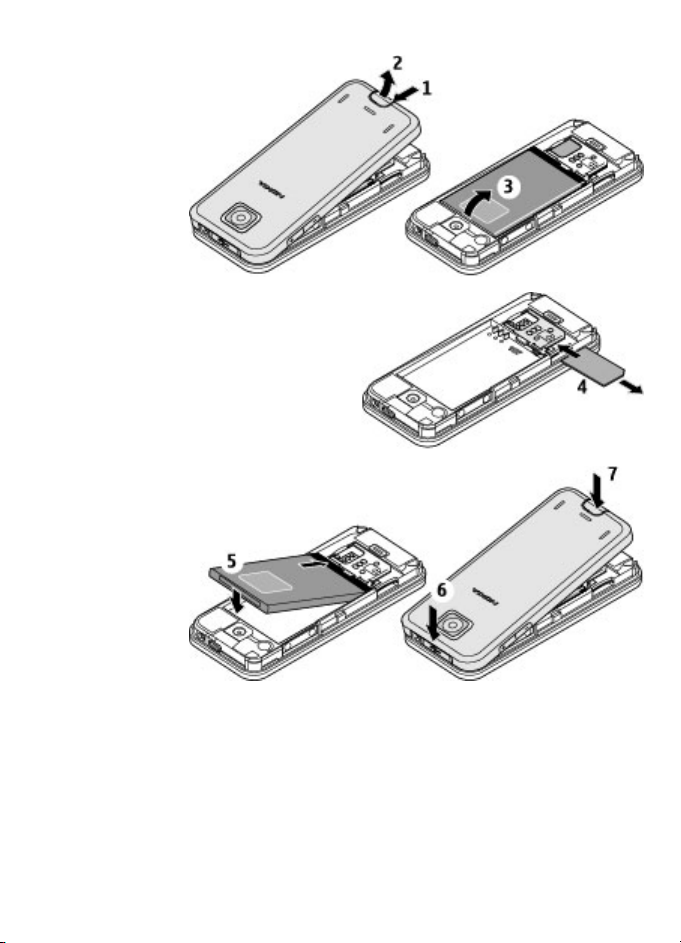
1. Откройте
заднюю панель
(1, 2) и
извлеките
аккумулятор
(3).
2. Установите или
извлеките SIM-
карту (4).
3. Вставьте
аккумулятор
(5) и установите
заднюю панель
на место (6, 7).
Начало работы
Установка карты microSD
Используйте только совместимые карты памяти microSD, рекомендованные
корпорацией Nokia для данного устройства. Корпорация Nokia придерживается
принятых стандартов для карт памяти, однако карты некоторых изготовителей не
полностью совместимы с данным устройством. При использовании несовместимых
карт возможно повреждение карты и устройства, а также уничтожение
информации, записанной на карте памяти.
Телефон поддерживает карты памяти microSD емкостью до 4 Гб.
© 2008 Nokia. Все права защищены.13
Page 14
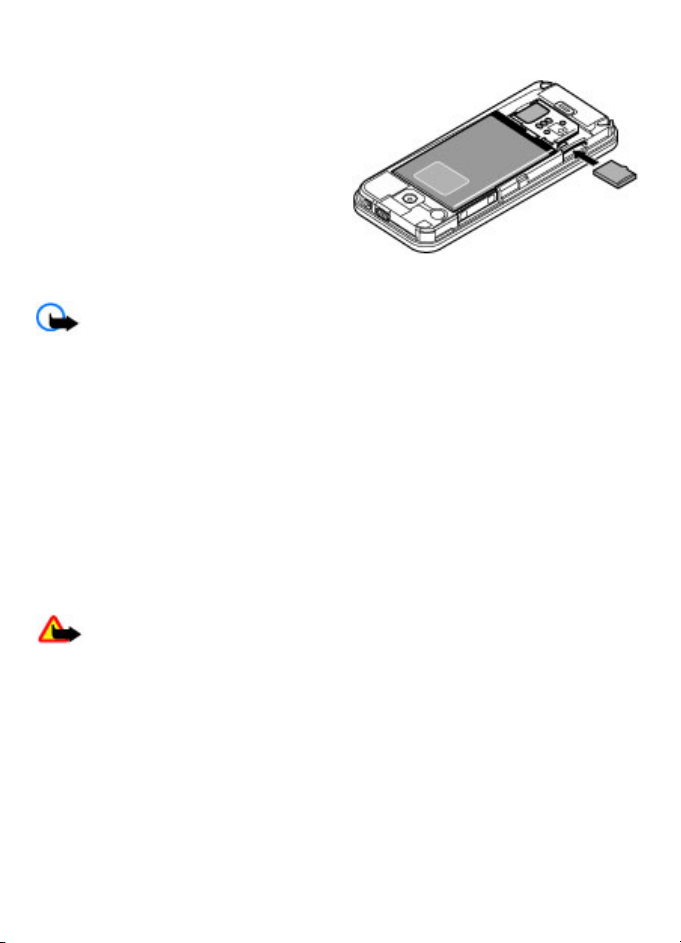
Начало работы
1. Снимите заднюю панель телефона.
2. Вставьте карту памяти в разъем для
карты microSD стороной с контактами
вниз и нажмите на нее, чтобы она
зафиксировалась.
3. Установите заднюю панель на место.
Извлечение карты microSD
Важное замечание. Не извлекайте карту памяти во время выполнения
каких-либо функций, связанных с обращением к карте. При извлечении карты
памяти во время выполнения операций возможно повреждение карты и/или
устройства, а также уничтожение информации, записанной на карте памяти.
Карту microSD можно извлекать или заменять во время работы телефона, не
выключая его.
1. Убедитесь
2. Снимите заднюю панель устройства.
3. Слегка нажмите на карту microSD, чтобы разблокировать ее, и извлеките карту.
, что никакое приложение не получает доступ к карте памяти microSD.
Зарядка аккумулятора
Перед подключением зарядного устройства выясните номер его модели. Для
подключения к данному устройству предназначены зарядные устройства типа AC-3
и AC-4.
Внимание! Пользуйтесь только такими аккумуляторами, зарядными
устройствами и аксессуарами, которые рекомендованы корпорацией Nokia для
подключения к данной модели устройства. Применение любых других аксессуаров
может привести к аннулированию гарантий и сертификатов и может быть
опасным.
По вопросам приобретения рекомендованных аксессуаров обращайтесь к дилеру.
Отсоединяя кабель питания аксессуара, держитесь за вилку, а не за шнур.
1. Подсоедините зарядное устройство к сетевой розетке.
© 2008 Nokia. Все права защищены.14
Page 15
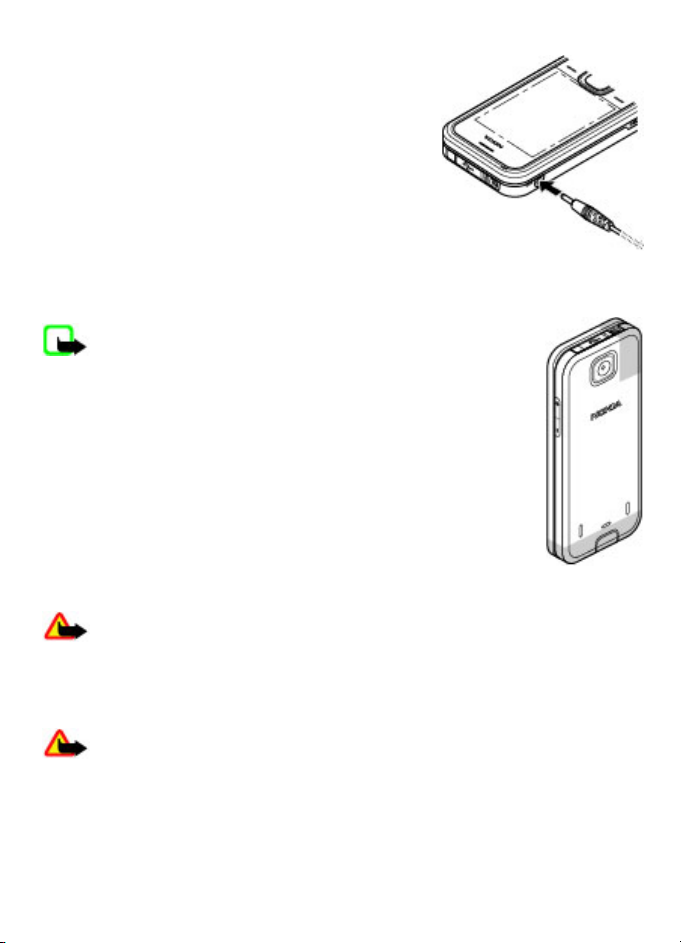
2. Подключите зарядное устройство к разъему для
зарядки телефона.
Если аккумулятор полностью разряжен, пройдет
несколько минут до появления на дисплее
индикатора уровня заряда аккумулятора или до того,
как телефон можно будет использовать для посылки
вызовов.
Время зарядки зависит от используемого зарядного
устройства. Зарядка аккумулятора BL-4CT с помощью
зарядного устройства AC-4 занимает около 1 часа 30
минут в режиме
ожидания.
Антенна
Примечание: Устройство может быть оснащено внутренней
и внешней антеннами. Как и при работе с любыми другими
радиопередающими устройствами, не следует без необходимости
прикасаться к антенне во время ее работы. Прикосновение такой
антенне ухудшает качество связи, может привести к
нецелесообразному увеличению мощности излучаемого сигнала и
снижению времени работы аккумулятора.
На рисунке область антенны показана серым
цветом.
Мини-гарнитура
Начало работы
Внимание! Слушайте музыку при умеренной громкости. Продолжительное
прослушивание при большой громкости может привести к повреждению слуха.
При подключении внешнего устройства или мини-гарнитуры, отличных от
рекомендованных корпорацией Nokia для данного устройства, к разъему Nokia AV
Connector обратите особое внимание на уровень громкости.
Внимание! Использование минигарнитуры может снизить
чувствительность слуха к внешним звукам. Не пользуйтесь минигарнитурой в
ситуациях, создающих угрозу безопасности.
Не подключайте устройства, которые создают выходной сигнал, так как это может
повредить устройство. Не подключайте источники напряжения к разъему Nokia AV
Connector.
© 2008 Nokia. Все права защищены.15
Page 16
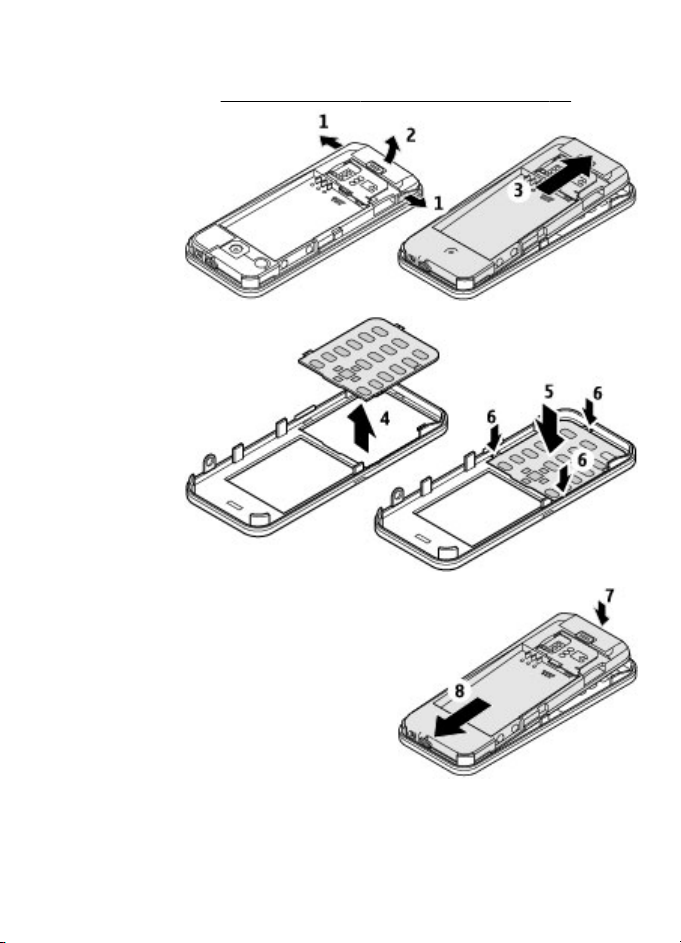
Начало работы
Замена передней панели и клавиатуры
Снимите заднюю панель См. "Установка SIM-карты и аккумулятора" с. 12.
Для снятия
передней панели
слегка отогните
фиксаторы наружу
и вытащите
основную часть
телефона из
передней крышки.
Для замены
клавиатуры
выдавите
клавиатуру с
передней стороны
и установите
новую.
Для установки
передней панели
поместите
основную часть
телефона в
переднюю панель.
Убедитесь в том,
что все фиксаторы
защелкнуты.
Установите
заднюю панель на
место.
Ремешок
1. Снимите заднюю и боковые панели.
© 2008 Nokia. Все права защищены.16
Page 17
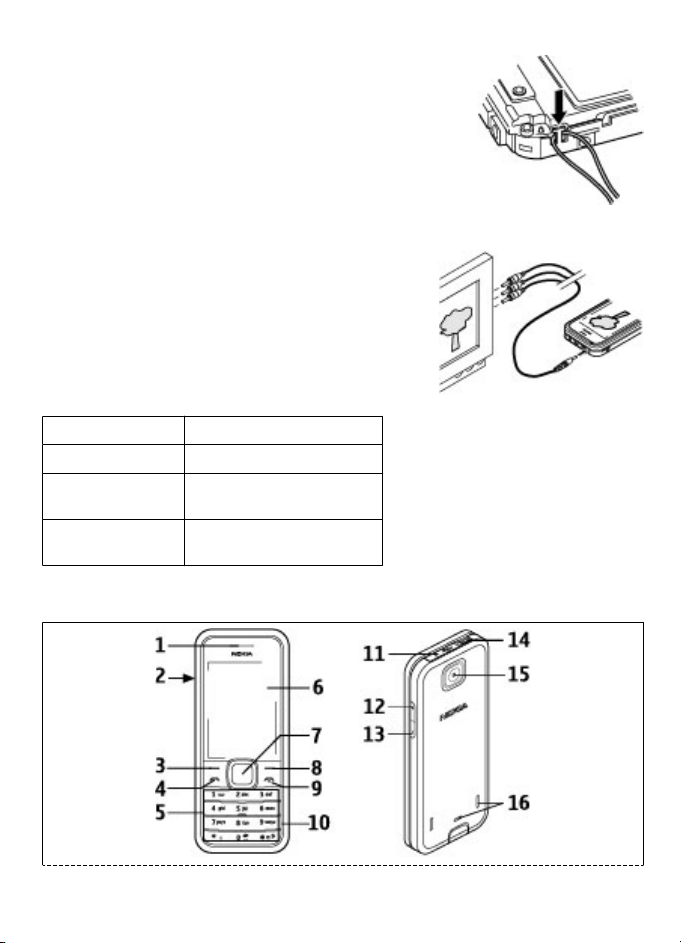
2. Зацепите ремешок за крючок и затяните его.
3. Установите заднюю и боковые панели на место.
Кабель AV
Для просмотра изображений из приложения
"Галерея" и мгновенных сообщений на экране
телевизора подключите кабель Nokia Video-Out
CA-92U к разъему AV телефона. При подключении
кабеля к телевизору соблюдайте цветовой код. Эта
функция не предназначена для просмотра
видеоклипов.
Начало работы
Цветовой код
белый аналоговый левый канал
красный аналоговый правый
желтый композитный
Сигнал
канал
видеосигнал
Клавиши и детали
© 2008 Nokia. Все права защищены.17
Page 18
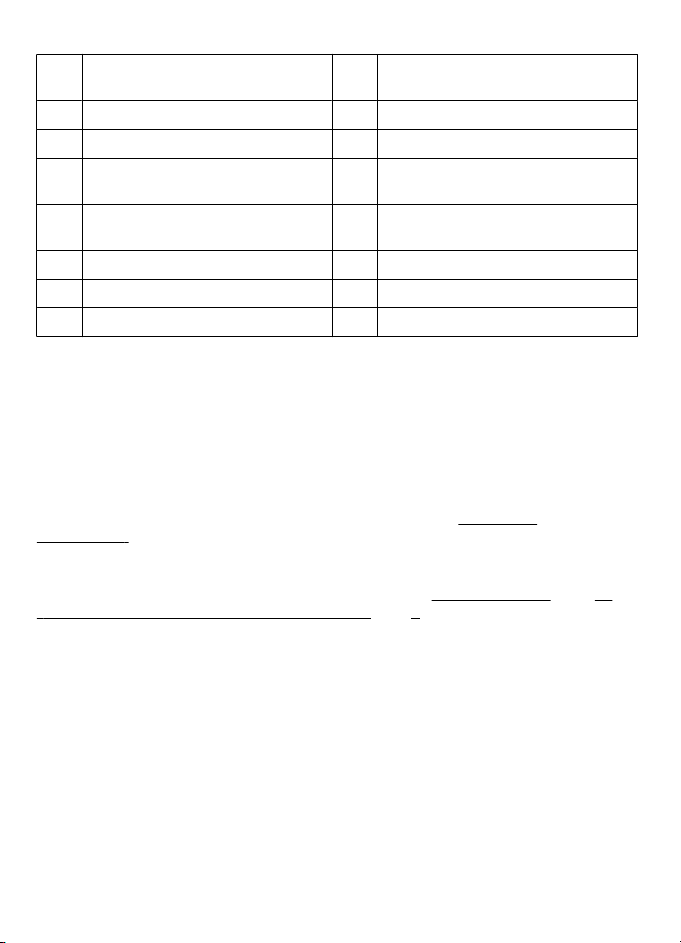
Начало работы
1 Динамик 2 Разъем для подключения
3 Левая клавиша выбора 4 Клавиша вызова
5 Клавиатура 6 Дисплей
7 Клавиша Navi™: в дальнейшем
именуется клавишей прокрутки
9 Клавиша включения и
завершения вызова
11 Разъем для кабеля micro USB 12 Клавиша увеличения громкости
13 Клавиша уменьшения громкости 14 Разъем Nokia AV (2,5 мм)
15 Объектив камеры 16 Громкоговоритель
зарядного устройства.
8 Правая клавиша выбора
10 Микрофон
Включение и выключение телефона
Для включения и выключения телефона нажмите и удерживайте нажатой
клавишу включения.
Если на дисплее появился запрос на ввод PIN-кода или UPIN-кода, введите этот код
(отображается на дисплее звездочками ****).
На дисплее телефона может появиться запрос на установку времени и даты.
Введите местное время, выберите часовой пояс в виде разницы времени по
отношению к
время" с. 35.
При первом включении телефона может отобразиться предложение получить
настройки конфигурации от поставщика услуг (услуга сети). Дополнительную
информацию см. в разделе Интеракт. поддерж.. См.
"Услуга передачи параметров конфигурации" на с. 9.
всемирному времени (GMT) и введите дату. См. "Дата и
"Конфигурация", на с. 41 и
Режим ожидания
Режим ожидания активен, если телефон готов к работе, а на дисплее отсутствуют
введенные символы.
© 2008 Nokia. Все права защищены.18
Page 19
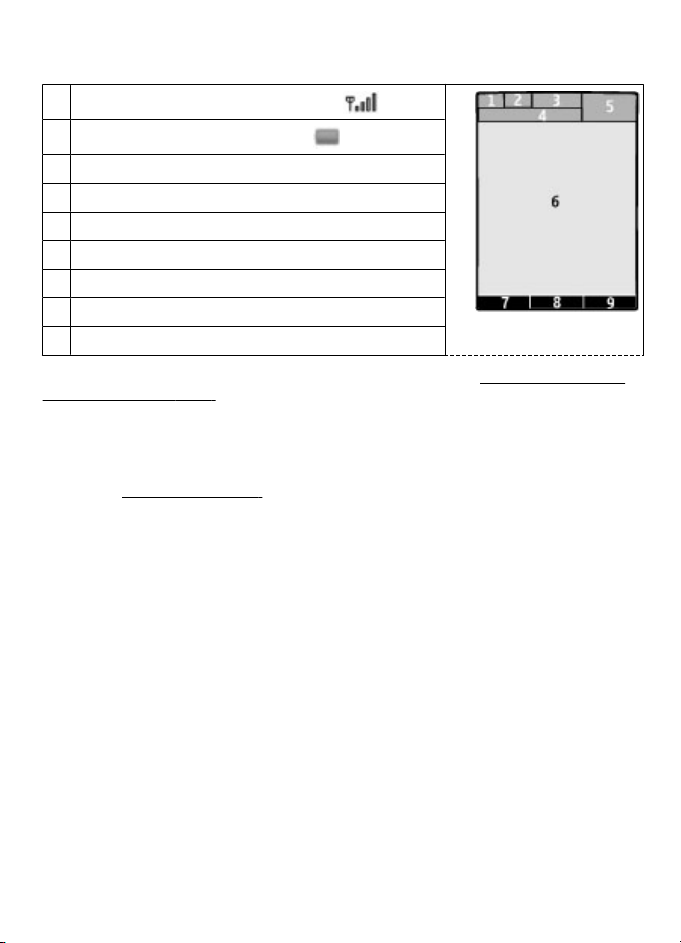
Начало работы
Дисплей
1
Уровень радиосигнала сотовой сети
2
Состояние заряда аккумулятора
3 Индикаторы
4 Название сотовой сети или логотип оператора
5 Часы
6 Дисплей
7 Функция левой клавиши выбора
8 Функция клавиши Navi
9 Функция правой клавиши выбора
Функции левой и правой клавиш выбора можно изменять. См. "Левая и правая
клавиши выбора" с. 35.
Режим энергосбережения
Телефон содержит функции Экономия энергии и Спящий режим, позволяющие
экономить энергию аккумулятора в режиме ожидания. Эти функции можно
включать.
См. "Дисплей" с. 34.
Активный режим ожидания
В активном режиме ожидания отображается список выбранных функций
телефона и сведения, к которым можно получить непосредственный доступ.
Для включения или отключения активного режима ожидания выберите Меню >
Настройки > Дисплей > Активный реж. ож. > Активный реж. ож..
В режиме ожидания выполните прокрутку вверх или вниз для перемещения по
списку и выберите Выбрать или Обзор
дополнительная информация. Для остановки перемещения выберите Выйти.
Для упорядочения и изменения активного режима ожидания выберите
Функции.
. Стрелки означают, что доступна
Клавиши быстрого доступа в режиме ожидания
Для вызова списка последних набранных номеров однократно нажмите клавишу
вызова. Выберите необходимый номер или имя и нажмите клавишу вызова для
выполнения вызова.
Для открытия веб-браузера нажмите и удерживайте нажатой клавишу 0.
Для вызова голосовой почты нажмите и удерживайте нажатой клавишу 1.
© 2008 Nokia. Все права защищены.19
Page 20
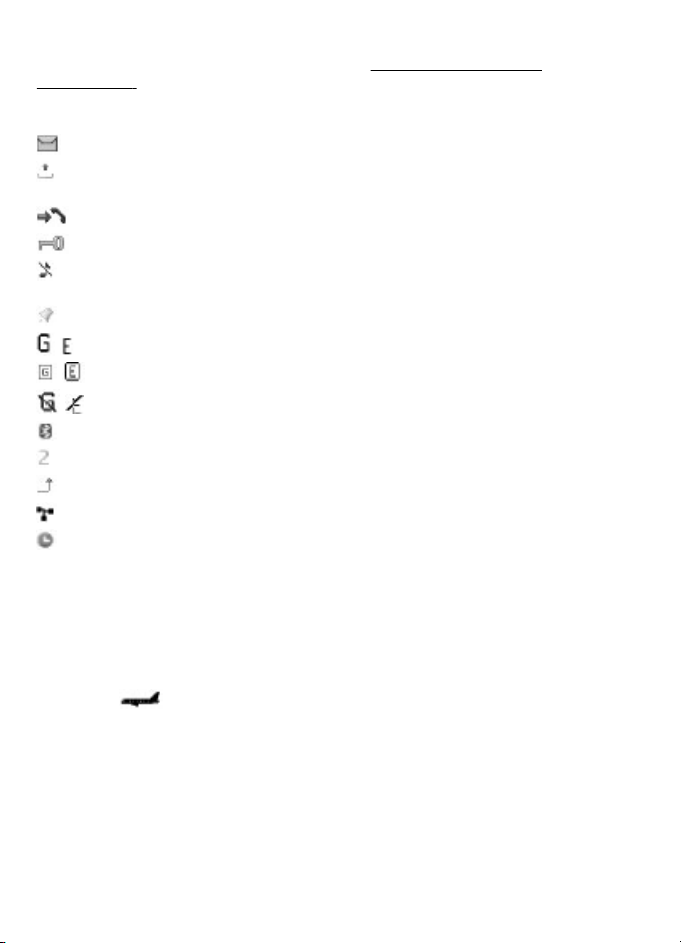
Начало работы
Используйте клавиши для быстрого доступа. См. "Клавиши быстрого
набора" с. 22.
Индикаторы
Непрочитанные сообщения.
Сообщения, которые не были отправлены, отправка которых была отменена
или их не удалось отправить.
Непринятый вызов.
Клавиатура телефона заблокирована.
При поступлении входящего вызова или текстового сообщения звуковой
сигнал вызова не подается.
Установлен будильник.
/ Телефон зарегистрирован в сети GPRS или EGPRS.
/ Установлено соединение GPRS или EGPRS.
/ Соединение GPRS или EGPRS приостановлено (удерживается на линии).
Функция Bluetooth включена.
Если используются две телефонные линии, выбрана вторая линия.
Все входящие вызовы переадресуются на другой номер.
Посылка вызовов ограничена функцией закрытой абонентской группы.
Активен временный режим (т. е. режим, установленный на определенное
время).
Режим "Полет"
Режим "Полет" следует использовать в местах, чувствительных к радиочастотному
излучению (на борту самолетов или в больницах), чтобы отключить все функции
радиосвязи. Можно сохранить доступ к автономными играм, календарю и номерам
в телефонной книге. Когда включен режим "Полет", на дисплее появляется
индикатор
Выберите Меню > Настройки > Режимы > Полет > Включить или
Конфигурация для включения или настройки режима "Полет".
Для выключения режима "Полет" выберите любой другой режим.
Вызов службы экстренной помощи в режиме "Полет"
Введите телефонный номер службы экстренной помощи, нажмите клавишу
вызова и выберите Да в ответ на запрос Отключить режим "Полет"?.
.
© 2008 Nokia. Все права защищены.20
Page 21
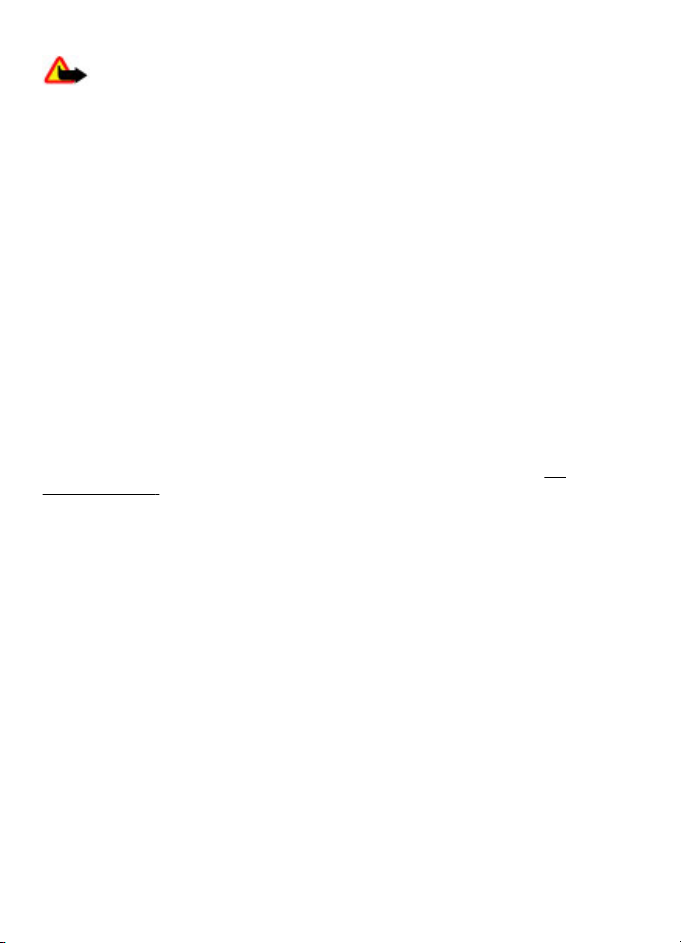
Вызовы
Внимание! В режиме "Полет" устройство нельзя использовать для посылки
и приема вызовов (включая вызов службы экстренной помощи), а также для
работы с другими функциями, требующими подключения к сети. Для посылки и
приема вызовов устройство необходимо переключить в режим подключения к
сети (путем выбора другого режима). Если активна функция блокировки
устройства, введите код блокировки.
экстренной помощи, когда устройство заблокировано или работает в режиме
"Полет", можно ввести номер службы экстренной помощи, запрограммированный
в устройстве, в поле кода блокировки и выбрать "Вызов". Устройство выводит
сообщение о выходе из режима "Полет" для вызова службы экстренной помощи.
Если необходимо послать вызов в службу
Блокировка клавиатуры
Для включения блокировки клавиатуры и исключения случайного нажатия
клавиш выберите Меню и нажмите клавишу * (в течение трех с половиной секунд).
Для отключения блокировки клавиатуры выберите Сн. блок. и нажмите * (в
течение полутора секунд). Если включена Защитн. блокир. кл., введите
защитный код (если требуется).
Для ответа на вызов при включенной
вызова. После завершения или отклонения вызова автоматически включается
блокировка клавиатуры.
Возможные варианты: Автоблокир. клав. и Защитн. блокир. кл..
"Телефон" с. 38.
При включенной функции блокировки клавиатуры сохраняется возможность
вызова службы экстренной помощи, номер которой запрограммирован в памяти
устройства.
блокировке клавиатуры нажмите клавишу
См.
Функции без SIM-карты
Некоторые функции телефона можно использовать без установленной SIM-карты,
например музыкальный проигрыватель, радиоприемник, игры и обмен данными
с совместимым компьютером или другим совместимым устройством. Некоторые
функции меню отображаются серым цветом и их использование невозможно.
3. Вызовы
Выполнение вызова
Выполнить вызов можно различными способами:
● Введите номер телефона, включая код зоны, и нажмите клавишу вызова.
Для посылки международного вызова дважды нажмите * для ввода префикса
международной связи (символ + заменяет код доступа к международной связи),
© 2008 Nokia. Все права защищены.21
Page 22

Вызовы
введите код страны, код зоны (как правило, без начального 0) и телефонный
номер.
● Для вызова списка последних набранных номеров в режиме ожидания
однократно нажмите клавишу вызова. Выберите номер или имя и нажмите
клавишу вызова.
● Выполните поиск по имени или номеру телефона, сохраненному в меню
Контакты.
Для регулировки громкости во время разговора нажмите клавишу увеличения или
уменьшения громкости.
См. "Управление контактами" с. 31.
Ответ на вызов и завершение вызова
Для ответа на входящий вызов нажмите клавишу вызова. Для завершения вызова
нажмите клавишу разъединения.
Для отклонения входящего вызова нажмите клавишу разъединения. Для
отключения сигнала вызова выберите Тихо.
Клавиши быстрого набора
Сначала назначьте номер телефона одной из цифровых клавиш от 2 до 9. См.
"Назначение клавиш быстрого набора" с. 33.
Выполните вызов с помощью клавиши быстрого набора одним из предлагаемых
ниже способов.
● Нажмите цифровую клавишу, а затем клавишу вызова.
● Если выбран параметр Меню > Настройки > Вызовы > Быстрый набор >
Вкл., нажмите и удерживайте нажатой цифровую клавишу.
Набор номера голосом
Выполняйте вызовы, произнося имена, хранящиеся в списке контактов телефона.
Голосовые команды зависят от языка, поэтому перед использованием функции
набора номера голосом необходимо выбрать Меню > Настройки > Телефон >
Языков. настройки > Язык распознавания и соответствующий язык.
Примечание: Использование голосовых меток может быть затруднено,
например, в шумном помещении или в момент опасности, поэтому не стоит
полностью полагаться на функцию набора голосом.
1. В режиме ожидания нажмите и удерживайте нажатой правую клавишу выбора
или клавишу уменьшения громкости. На дисплее появится сообщение
Говорите, сопровождаемое коротким тональным сигналом.
2. Произнесите имя контакта, номер
распознавании голоса открывается список соответствий. Телефоном
которого требуется набрать. При успешном
© 2008 Nokia. Все права защищены.22
Page 23

Ввод текста
воспроизводится голосовую команду из первого соответствия в списке. При
неудачном распознании выделите другую запись.
Функции во время разговора
Большинство функций, которые можно использовать во время разговора,
являются услугами сети. Сведения о предоставлении услуг можно получить у
поставщика услуг.
Во время разговора выберите Функции и одну из следующих функций:
К функциям режима разговора относятся: Откл. микрофон или Вкл. микрофон,
Контакты, Меню, Заблокир. клав., Записать, Разборчивость речи,
Громкоговоритель или Телефон.
функциям сетевых услуг относятся: Ответить или Не отвечать, Удержание или
К
Возврат, Новый вызов, Подключ. к конфер., Прервать, Прервать все и одна
из следующих функций:
● Передать DTMF — передача строк тональных сигналов.
● Переключить — переключение между активным и удерживаемым на линии
вызовами.
● Отсылка — подключение удерживаемого на линии вызова к активному вызову
и отключение от
● Конференция — организация конференции.
● Выделить — организация конфиденциального разговора во время
конференции.
Внимание! Не подносите устройство к уху при включенном
громкоговорителе, так как громкость в этом режиме слишком велика.
обоих вызовов.
4. Ввод текста
Режимы ввода текста
В устройстве предусмотрено два способа ввода текста (например для написания
сообщений): обычный ввод текста и интеллектуальный ввод текста.
При вводе текста нажмите и удерживайте нажатой Функции для переключения
между режимом обычного ввода текста (обозначается значком
интеллектуального ввода текста (обозначается значком
интеллектуального ввода текста предусмотрен не для всех языков.
Регистр букв (заглавные/строчные) отображается значками
переключения регистра нажмите #. Для переключения между режимом ввода
букв и режимом ввода цифр (обозначается значком
нажатой клавишу #, затем выберите Ввод цифр. Для переключения между
© 2008 Nokia. Все права защищены.23
) нажмите и удерживайте
) и режимом
). Режим
, и . Для
Page 24

Перемещение по меню
режимом ввода цифр и режимом ввода букв нажмите и удерживайте нажатой
клавишу #.
Для настройки языка ввода текста выберите Функции > Язык ввода.
Обычный ввод текста
Нажимайте цифровую клавишу (2 - 9) до тех пор, пока на дисплее не появится
требуемая буква. Набор символов зависит от языка, выбранного для ввода текста.
Если очередная буква находится на только что нажатой клавише, дождитесь
появления курсора и введите букву.
Наиболее часто используемые знаки препинания и специальные символы
вводятся с помощью клавиши 1.
нажать клавишу *.
Для выбора специального символа можно также
Интеллектуальный ввод текста
Метод интеллектуального ввода текста основан на использовании встроенного
словаря, в который можно добавлять новые слова.
1. Вводите слово с помощью клавиш 2 - 9. Для ввода буквы нажимайте
соответствующую клавишу только один раз.
2. Чтобы подтвердить слово, добавьте пробел с помощью клавиши 0.
● Если введенное слово отличается от требуемого, нажимайте * и выберите
● Если после слова появился символ "?", это означает, что введенное слово
● Для ввода составного слова введите первую часть составного слова и
3. Переходите к вводу следующего слова.
в списке.
слово
отсутствует в словаре. Для добавления слова в словарь выберите Слово.
Введите слово в режиме обычного ввода текста и выберите Сохран..
нажмите клавишу прокрутки вправо для подтверждения. Введите вторую
часть составного слова и подтвердите его.
5. Перемещение по меню
Телефон может выполнять обширный набор функций, которые сгруппированы в
меню.
1. Для доступа к меню выберите Меню.
2. Прокрутите меню и выберите пункт (например Настройки).
3. Если выбранный пункт меню содержит подменю, выберите необходимое
подменю (например Вызовы).
4. Если выбранный пункт меню содержит дополнительные подменю, повторите
шаг 3.
© 2008 Nokia. Все права защищены.24
Page 25

Обмен сообщениями
5. Выберите требуемое значение.
6. Для возврата на предыдущий уровень меню выберите Назад.
Для выхода из меню выберите Выйти.
Для изменения режима отображения меню выберите Функции > Вид главного
меню > Список, Значки, Значки и подписи или Вкладки.
Для перегруппировки меню выделите элемент меню, который требуется
переместить, и выберите Функции > Упорядочить > Перемес.. Выделите
положение, в
сохранения изменений выберите Готово > Да.
которое требуется переместить элемент меню, и выберите ОК. Для
6. Обмен сообщениями
Это меню позволяет читать, вводить, передавать и сохранять текстовые и
мультимедийные сообщения, сообщения электронной почты, звуковые и быстрые
сообщения. Услуги передачи сообщений доступны только в том случае, если они
поддерживаются сетью и поставщиком услуг.
Текстовые и мультимедийные сообщения
Телефон позволяет создавать сообщения и при желании вкладывать в них,
например, изображения. При вложении файла текстовое сообщение
автоматически становится мультимедийным.
Сообщения SMS
Устройство позволяет передавать текстовые сообщения длиной более предела,
установленного для одинарных сообщений. Более длинные сообщения
передаются в двух и более сообщениях. Поставщик услуг может начислять
соответствующую оплату. Символы с надстрочными знаками и другими метками, а
также символы некоторых языков занимают больше места, уменьшая количество
символов, которое можно послать в одном сообщении.
Индикатор в
которые можно ввести, и количество сообщений, которое требуется для передачи.
Для передачи текстовых сообщений или сообщений электронной почты по
каналу SMS необходимо сохранить в памяти телефона номер центра сообщений.
Выберите Меню > Сообщения > Парам. сообщ. > Сообщения SMS > Центры
сообщений > Добавить центр и введите имя и номер,
поставщиком услуг.
верхней строке дисплея показывает общее количество символов,
предоставленный
Сообщения MMS
Мультимедийное сообщение может содержать текст, изображения, видеоклипы
и/или аудиоклипы.
© 2008 Nokia. Все права защищены.25
Page 26

Обмен сообщениями
Размер сообщений MMS ограничен возможностями сотовой сети. Если вставленное
изображение превышает заданное ограничение, устройство позволяет
уменьшить его размер так, чтобы его можно было передать в сообщении MMS.
Сообщения следует открывать с осторожностью. Сообщения могут содержать
вредоносное программное обеспечение и другие программные компоненты,
которые могут нарушить работу телефона и компьютера.
Прием и отображение мультимедийных сообщений
случае, если устройство поддерживает совместимые функции. Вид сообщения на
дисплее зависит от типа принимающего устройства.
Для получения информации о доступности услуги обмена мультимедийными
сообщениями (MMS) и подписки на эту услугу обратитесь к поставщику услуг.
Можно также загрузить настройки конфигурации.
возможны только в том
См. "Поддержка Nokia" с. 11.
Создание текстовых или мультимедийных сообщений
1. Выберите Меню > Сообщения > Нов. сообщение > Сообщение.
2. Для добавления адресатов выделите поле Кому:, введите номер или адрес
электронной почты адресата либо выберите Добав. для выбора адресатов из
списка доступных контактов. Выберите Функции для добавления получателей
и темы сообщения, а также для настройки параметров передачи.
3. Выделите поле Текст: и введите текст
4. Чтобы добавить к сообщению содержимое, выделите панель вложений в
нижней части дисплея и выберите необходимый тип содержимого.
5. Для передачи сообщения нажмите Перед..
Тип сообщения отображается в верхней части дисплея и автоматически
изменяется в зависимости от содержимого сообщения.
В зависимости от типа сообщения поставщики услуг могут взимать разную плату
передачу. Для получения более подробной информации обратитесь к
за его
поставщику услуг.
сообщения.
Просмотр сообщения и передача ответа
Важное замечание. Сообщения следует открывать с осторожностью.
Объекты в сообщениях электронной почты и мультимедийных сообщениях могут
содержать вредоносное программное обеспечение и другие программные
компоненты, которые могут нарушить работу телефона и компьютера.
При получении сообщения телефон выдает уведомление. Для отображения
сообщения нажмите Обзор. Если получено несколько сообщений, выберите
сообщение в папке "Входящие" и
сообщения используйте клавишу прокрутки.
Выберите Ответить, чтобы создать ответное сообщение.
нажмите Открыть. Для просмотра всех частей
© 2008 Nokia. Все права защищены.26
Page 27

Обмен сообщениями
Передача сообщений
Передача сообщения
Для передачи сообщения выберите Передать. Сообщение сохраняется в папке
Исходящие телефона, и передача начинается.
Примечание: Значок или текст о передаче сообщения на экране устройства
не означает, что сообщение принято адресатом.
Если во время передачи сообщения связь прерывается, телефон пытается
отправить сообщение несколько раз. Если передать сообщение не удалось,
сообщение остается в папке Исходящие, Для отмены передачи сообщений из
папки Исходящие выберите Функции > Отменить передачу.
Для сохранения
Сообщения > Парам. сообщ. > Общие параметры > Сохранять переданн..
переданных сообщений в папке Переданные выберите Меню >
Упорядочение сообщений
Принятые сообщения сохраняются в папке Входящие телефона. Сообщения
можно упорядочить в папке сохраненных сообщений.
Чтобы добавить, переименовать или удалить папку, выберите Меню >
Сообщения > Сохраненные > Функции.
Электронная почта
Телефон позволяет осуществлять доступ к учетным записям электронной почты с
поддержкой протоколов POP3 и IMAP4 для просмотра, создания и передачи
сообщений электронной почты. Приложение электронной почты отличается от
функции SMS-сообщений электронной почты.
Для использования функции электронной почты требуется наличие учетной
записи электронной почты и настройка необходимых параметров. Информацию
об учетной записи электронной почты и ее
поставщика услуг электронной почты. Параметры конфигурации электронной
почты можно получить в сообщении конфигурации.
параметров конфигурации" с. 9.
параметры можно получить у
См. "Услуга передачи
Мастер установки электронной почты
Мастер установки электронной почты запускается автоматически, если в телефоне
не определены параметры электронной почты. Чтобы запустить мастер установки
для дополнительной учетной записи электронной почты, выберите Меню >
Сообщения и выберите существующую учетную запись электронной почты.
Выберите Функции > Добавить почт.ящик для запуска мастера установки
электронной почты. Следуйте инструкциям, которые выводятся на дисплей.
© 2008 Nokia. Все права защищены.27
Page 28

Обмен сообщениями
Ввод и передача сообщения электронной почты
Можно сначала написать сообщение электронной почты, а потом установить
соединение с услугой электронной почты.
1. Выберите Меню > Сообщения > Нов. сообщение > Сообщение э/п.
2. Если определено несколько учетных записей электронной почты, выберите
учетную запись, которую необходимо использовать для передачи сообщения
электронной почты.
3. Введите адрес электронной почты получателя, тему и текст сообщения
электронной почты.
4. Для передачи сообщения электронной почты выберите Передать.
Для вложения файла выберите Встав. и одну из функций.
Просмотр и ответ на сообщение электронной почты
Важное замечание. Сообщения следует открывать с осторожностью.
Сообщения электронной почты могут содержать вредоносное программное
обеспечение и другие программные компоненты, которые могут нарушить работу
телефона и компьютера.
1. Для загрузки заголовков сообщений электронной почты выберите Меню >
Сообщения и выберите учетную запись электронной почты.
2. Для загрузки сообщения электронной почты и вложений выберите сообщение
нажмите Открыть или Загруз..
и
3. Чтобы ответить на сообщение электронной почты или переслать его, выберите
Функции.
4. Для завершения соединения с учетной записью электронной почты выберите
Функции > Отключить. Соединение с учетной записью электронной почты
завершается автоматически по истечении определенного времени
бездействия.
Уведомления о новых сообщениях электронной почты
Телефон позволяет автоматически проверять учетную запись электронной почты
через определенные интервалы времени и выводить уведомление о приеме
новых сообщений электронной почты.
1. Выберите Меню > Сообщения > Парам. сообщ. > Сообщения э/п >
Изменить п/я.
2. Выберите учетную запись электронной почты, Параметры загрузки и одну из
следующих функций:
● Интерв. обновл. п/я — установка частоты
электронной почты.
● Автоматич. загрузка — автоматическая загрузка нового сообщения
электронной почты с учетной записи.
проверки новых сообщений
© 2008 Nokia. Все права защищены.28
Page 29

Обмен сообщениями
3. Для включения уведомлений электронной почты выберите Меню >
Сообщения > Парам. сообщ. > Сообщения э/п > Уведомл. о нов. э/п >
Включить.
Быстрые сообщения
Быстрое сообщение – это текстовое сообщение, которое отображается на дисплее
сразу после получения.
1. Для ввода быстрого сообщения выберите Меню > Сообщения > Нов.
сообщение > Быстрое сбщ.
2. Введите телефонный номер адресата, введите сообщение (не более 70
символов) и выберите Передать.
Звуковые сообщения Nokia Xpress
Можно создавать и передавать звуковые сообщения с помощью MMS.
1. Выберите Меню > Сообщения > Нов. сообщение > Звуковое сбщ.
Открывается приложение "Диктофон".
2. Запишите свое сообщение.
3. Введите один или несколько телефонных номеров в поле Кому: или выберите
Добав. для извлечения номера.
4. Для передачи сообщения выберите Перед..
См. "Диктофон" с. 48.
Чат
Используя функцию мгновенных сообщений (чат, услуга сети) можно передавать
короткие текстовые сообщения пользователям в сети. Необходимо подписаться
на услугу и зарегистрироваться в услуге чата, который Вы хотите использовать.
Информацию о доступности этих услуг и ценах на них, а также инструкции можно
получить у поставщика услуг. Меню могут отличаться в зависимости от поставщика
чата.
услуг
Для подключения к услуге выберите Меню > Сообщения > Чат и следуйте
инструкциям на экране.
Информационные сообщения, сообщения на SIMкарте и служебные команды
Информационные сообщения
Эта услуга сети обеспечивает прием от поставщика услуг сообщений на различные
темы. Дополнительную информацию можно получить у поставщика услуг.
Выберите Меню > Сообщения > Инф.сообщения и одну из следующих
функций:
© 2008 Nokia. Все права защищены.29
Page 30

Обмен сообщениями
Служебные команды
Служебные команды позволяют вводить и передавать поставщику услуг
служебные запросы ( команды USSD), например команды включения сетевых услуг.
Чтобы ввести и передать служебный запрос, выберите Меню > Сообщения >
Служ. команды. Дополнительные сведения можно получить у поставщика услуг.
сообщения на SIM-карте
Сообщения на SIM-карте - это особые текстовые сообщения, которые сохраняются
на SIM-карте. Эти сообщения можно скопировать или переместить с SIM-карты в
память телефона, но не наоборот.
Для просмотра сообщений на SIM-карте выберите Меню > Сообщения >
Функции > Сообщения на SIM.
Голосовые сообщения
Голосовая почта (автоответчик) - это услуга сети, на пользование которой может
потребоваться оформление абонентской подписки. Дополнительную
информацию можно получить у поставщика услуг.
Для вызова голосовой почты нажмите и удерживайте нажатой клавишу 1.
Для изменения номера голосовой почты выберите Меню > Сообщения >
Голосовые сбщ > Номер голос. почты.
Параметры сообщений
Выберите Меню > Сообщения > Парам. сообщ. для настройки функций обмена
сообщениями.
● Общие параметры — настройка сохранения переданных сообщений,
замещения старых сообщений при заполнении памяти сообщений и настройка
других параметров, относящихся к сообщениям.
● Сообщения SMS — разрешение получения отчетов о доставке, настройка
центров сообщений для сообщений SMS и сообщений SMS электронной почты,
выбор типа поддерживаемых символов и
относящихся к сообщениям SMS.
● Сообщения MMS — разрешение получения отчетов о доставке, настройка
отображения мультимедийных сообщений, разрешение приема
мультимедийных и рекламных сообщений и настройка других параметров,
относящихся к мультимедийным сообщениям.
● Сообщения э/п — разрешение приема сообщений электронной почты, выбор
размера изображений в сообщениях электронной почты и настройка других
параметров, относящихся к
электронной почте.
настройка других параметров,
© 2008 Nokia. Все права защищены.30
Page 31

Контакты
7. Контакты
Можно сохранять имена, номера телефонов в качестве контактов в памяти
телефона и на SIM-карте, а затем выполнять их поиск и повторный вызов для
выполнения телефонного вызова или создания сообщения.
Управление контактами
Выбор памяти для контактов
В памяти телефона можно сохранять для контактов дополнительную
информацию, например различные номера телефонов и текстовые примечания.
Для ограниченного числа контактов можно также сохранять изображения,
мелодии и видеоклипы.
В памяти SIM-карты можно сохранять имена, связывая с ними по одному
телефонному номеру. Контакты, сохраненные на SIM-карте, помечены значком
.
1. Выберите Меню > Контакты > Настройки > Выбор памяти, чтобы выбрать
для сохранения контактов SIM-карту, память телефона или оба типа памяти.
2. Выберите Телефон и SIM для повторного вызова контактов из памяти обоих
типов. При сохранении контакты сохраняются в памяти телефона.
Сохранение имен и номеров
Для сохранения имени и телефонного номера выберите Меню > Контакты >
Имена > Функции > Новый контакт.
Добавление и изменение информации
Первый номер, сохраненный для имени, автоматически становится основным
номером и обозначается рамкой вокруг значка типа номера (например,
выборе имени в телефонной книге, например, для посылки вызова, используется
именно основной номер (если не выбран другой номер).
Найдите контакт, к которому требуется добавить сведения, затем выберите Инф. >
Функции > Добавить информ. и одну из доступных функций.
Поиск контакта
Выберите Меню > Контакты > Имена и прокрутите список контактов или
введите первые буквы имени, которое требуется найти.
Копирование или перемещение контакта из памяти телефона на
SIM-карту и обратно
1. Выберите Меню > Контакты > Имена.
2. Выберите контакт для копирования или перемещения, затем выберите
Функции > Скопиров. контакт или Перемест. контакт.
). При
© 2008 Nokia. Все права защищены.31
Page 32

Контакты
Копирование или перемещение нескольких контактов из памяти
телефона на SIM-карту и обратно
1. Выберите первый контакт для копирования или перемещения, затем выберите
Функции > Отметить.
2. Выделите другие контакты и выберите Функции > Скопир. отмеченн. или
Перемест. отмеченн..
Копирование или перемещение всех контактов из памяти телефона
на SIM-карту и обратно
Выберите Меню > Контакты > Скопир. конт. или Перемест. конт..
Удаление контактов
Найдите нужный контакт и выберите Функции > Удалить контакт.
Для удаления всех контактов и связанных с ними сведений из памяти телефона
или SIM-карты выберите Меню > Контакты > Удал. все конт. > Из памяти
тлф или С SIM-карты.
Для удаления номера, текстового примечания или изображения, связанного с
контактом, найдите контакт и выберите Инф.. Выделите требуемые
выберите Функции > Удалить и одну из предусмотренных функций.
сведения и
Создание группы контактов
Объедините контакты в группы с различными сигналами вызова и изображениями
групп.
1. Выберите Меню > Контакты > Группы.
2. Для создания новой группы выберите Добав. или Функции > Добавить
группу.
3. Введите имя группы, дополнительно можно выбрать изображение и сигнал
вызова, затем выберите Сохранить.
4. Выберите группу и команду Обзор > Добав., чтобы добавить контакты в
группу.
Визитные карточки
Возможен обмен контактной информацией с совместимыми устройствами,
поддерживающими стандарт vCard.
Для передачи визитной карточки найдите требуемый контакт и выберите Инф. >
Функции > Перед. в/карточку.
Для сохранения принятой визитной карточки в памяти телефона выберите
Обзор > Сохран..
© 2008 Nokia. Все права защищены.32
Page 33

Журнал вызовов
Назначение клавиш быстрого набора
Назначьте телефонные номера цифровым клавишам от 2 до 9 для быстрого набора
номеров.
1. Выберите Меню > Контакты > Быстрый набор и выделите цифровую
клавишу.
2. Выберите Задать или (если номер уже назначен клавише быстрого набора)
выберите Функции > Поменять.
3. Введите номер или выполните поиск контакта.
8. Журнал вызовов
Для просмотра информации о вызовах выберите Меню > Журнал. Доступные
функции могут включать:
● Вызовы — – просмотр входящих (принятых и непринятых) и исходящих
вызовов в хронологическом порядке.
● Неприн. вызовы, Принят. вызовы или Набранн.номера — – информация о
недавних вызовах.
● Адресаты сбщ — – просмотр контактов, которым недавно были отправлены
сообщения.
● Длит. вызовов, Счетч. пакетн. или Таймер
информации о последних сеансах связи.
● Журнал сбщ или Журнал синхр. — – просмотр числа отправленных и
полученных сообщений или сеансов синхронизации.
Примечание: Фактическая стоимость телефонных разговоров и услуг,
начисляемая абоненту местным поставщиком услуг, может изменяться в
зависимости от характеристик сети, способа округления при выставлении счета,
налоговых ставок и прочих факторов.
пакетн. — – просмотр общей
Примечание: При техническом обслуживании или обновлении
программного обеспечения возможно обнуление некоторых счетчиков (в том
числе счетчика общего времени работы).
9. Параметры
Режимы
Различные параметры телефона объединены в группы (режимы), которые
позволяют настроить сигналы вызова для различных ситуаций и условий работы.
Выберите Меню > Настройки > Режимы, выберите необходимый режим и одну
из следующих функций:
● Включить — включение выбранного режима.
© 2008 Nokia. Все права защищены.33
Page 34

Параметры
● Конфигурация — изменение параметров режима.
● Временный — включение режима на определенное время. По истечении
установленного времени будет включен действовавший ранее постоянный
режим.
Темы
Тема содержит элементы настройки телефона.
Выберите Меню > Настройки > Темы и одну из следующих функций:
● Выбрать тему — Откройте папку Темы и выберите тему.
● Загрузка тем — открытие списка ссылок для загрузки дополнительных тем.
Сигналы
Это меню предназначено для изменения параметров сигналов активного режима.
Выберите Меню > Настройки > Сигналы. Те же настройки содержатся в меню
Режимы.
Если выбран самый высокий уровень громкости мелодии вызова, наивысший
уровень громкости мелодии достигается через несколько секунд.
Дисплей
Выберите Меню > Настройки > Дисплей и одну из следующих функций:
● Фоновый рисунок — добавление фонового рисунка в режиме ожидания.
● Активный реж. ож. — активация, упорядочение и персонификация активного
режима ожидания.
● Цвет шрифта р. ож. — выбор цвета шрифта для режима ожидания.
● Значки джойстика — отображение значков функций быстрого доступа,
назначенных клавишам прокрутки, в
активном режиме ожидания.
● Инф. в уведомлен. — отображение информации в уведомлениях о
сообщениях и пропущенных вызовах.
● Экранная заставка — создание и включение экранной заставки.
● Экономия энергии — автоматическое уменьшение яркости дисплея и
отображение заставки в виде часов по истечении определенного времени
бездействия телефона.
● Спящий режим — автоматическое выключение дисплея по
определенного времени бездействия телефона.
● Размер шрифта — установка размера шрифта для сообщений, списка
контактов и Интернет-страниц.
● Логотип оператора — отображение логотипа оператора.
● Индикатор соты — отображение информации о базовой станции, если эта
услуга предоставляется сотовой сетью.
режиме ожидания при выключенном
истечении
© 2008 Nokia. Все права защищены.34
Page 35

Параметры
Дата и время
Для изменения типа часов, настроек времени, часового пояса и даты выберите
Меню > Настройки > Дата и время.
При перемещении в другой часовой пояс выберите Меню > Настройки > Дата
и время > Настр.даты/времени > Часовой пояс: и выполните прокрутку влево
или вправо для выбора часового пояса, в котором Вы находитесь. Время и дата
устанавливаются в
телефоне правильное время передачи принятых текстовых или мультимедийных
сообщений.
Например, GMT -5 обозначает часовой пояс Нью-Йорка (США), на 5 часов западнее
Гринвича/Лондона (Великобритания).
соответствии с часовым поясом, что позволяет отображать в
Меню быстрого доступа
Меню быстрого доступа служит для быстрого вызова часто используемых функций
телефона.
Левая и правая клавиши выбора
Для выбора функции из списка выберите Меню > Настройки > Быстрый
доступ > Левая клав. выбора или Прав. клав. выбора.
Если левой клавише выбора назначена функция Актив, для включения функции
в режиме ожидания выберите Актив > Функции и одну из следующих функций:
● Выбрать функции — добавление или удаление функции.
● Упорядочить — перегруппировка функций.
Другие функции быстрого доступа
Выберите Меню > Настройки > Быстрый доступ и одну из следующих функций:
● Джойстик — назначение клавише перемещения (клавише прокрутки) других
функций из предварительно заданного списка.
● Клавиша реж. ож. — выбор позиции клавиши перемещения для включения
активного режима ожидания.
Синхронизация и резервное копирование
Выберите Меню > Настройки > Синхр./р. копир. и одну из следующих функций.
● Перенос данных — синхронизация данного телефона и другого телефона или
копирование выбранных данных по каналу связи Bluetooth.
● Создать копию — создание резервной копии выбранных данных на карте
памяти.
● Восст. из копии — выбор файла резервной копии, сохраненного на карте
памяти, и восстановление его
© 2008 Nokia. Все права защищены.35
в телефоне. Выберите Функции >
Page 36

Параметры
Информация для получения информации о выбранном файле резервной
копии.
● Синхр. (сервер) — синхронизация данного телефона с другим устройством, ПК
или сетевым сервером (услуга сети) и копирование выбранных данных.
Связь с устройствами
Телефон содержит несколько функций, предназначенных для связи с другими
устройствами с целью передачи и приема данных.
Технология беспроводной связи Bluetooth
Технология беспроводной связи Bluetooth обеспечивает радиосвязь с другими
совместимыми устройствами Bluetooth, расположенными в радиусе 10 м.
Данное устройство совместимо с устройствами Bluetooth версии 2.0 + EDR и
поддерживает следующие профили Bluetooth: generic access, network access,
generic object exchange, advanced audio distribution, audio video remote control,
hands-free, headset, object push, file transfer, dial-up networking, SIM access и serial
port. Для обеспечения совместимости устройств Bluetooth используйте аксессуары,
рекомендованные корпорацией Nokia для данного устройства. Информацию о
совместимости данного устройства с другими устройствами можно получить у
изготовителей этих устройств.
В некоторых странах на применение устройств Bluetooth могут быть наложены
ограничения. Информацию об этом можно получить в местных органах власти или
у поставщика услуг.
При работе функции Bluetooth расходуется дополнительная энергия
аккумулятора, поэтому время работы устройства сокращается.
Настройка соединения Bluetooth
Выберите Меню > Настройки > Подкл.устройств > Bluetooth и выполните
следующие шаги:
1. Выберите Имя моего телефона и введите имя для телефона.
2. Для включения функции Bluetooth выберите Bluetooth > Включить.
активна функция Bluetooth.
3. Для подключения телефона к аудиоаксессуару выберите Поиск аксессуаров
и устройство, которое требуется подключить.
4. Для подключения телефона к любому устройству Bluetooth в зоне охвата
выберите Сопряженн. устр-ва > Новое.
Выберите устройство и выберите Сопряж.
Введите код доступа (до 16 символов) в телефоне и разрешите соединение в
другом устройстве Bluetooth.
-
© 2008 Nokia. Все права защищены.36
Page 37

Параметры
Для обеспечения безопасности выключите функцию Bluetooth или для параметра
Обнаружение тлф выберите значение Скрытый. Принимайте вызов Bluetooth
только от надежных источников.
Подключение компьютера к Интернет
Канал Bluetooth позволяет подключать совместимый компьютер к Интернет без
использования программного обеспечения PC Suite. В телефоне должен быть
выбран поставщик услуг, который поддерживает доступ к сети Интернет, а в
компьютере должен поддерживаться профиль
После подключения к услуге телефона "точка доступа к сети" и сопряжения с
компьютером в телефоне автоматически открывается соединение с Интернет в
режиме пакетной передачи данных.
персональной сети Bluetooth (PAN).
Пакетная передача данных
Технология GPRS (служба пакетной передачи данных через радиоинтерфейс)
позволяет использовать мобильные телефоны для передачи и приема данных
через сеть по IP-протоколу.
Для определения способа использования услуги выберите Меню > Настройки >
Подкл.устройств > Пакетные данные > Пакетное подключ. и одну из
следующих функций:
● По требованию — установка соединения в режиме пакетной передачи данных
по запросу приложения.
● Постоянный доступ — автоматическое подключение к сети пакетной
передачи данных при включении устройства.
С помощью технологии Bluetooth или кабеля USB для передачи данных к телефону
можно подключить совместимый компьютер и использовать телефон в качестве
модема. Более подробную информацию см. в документации по Nokia PC Suite.
"Поддержка Nokia" с. 11.
Соединение завершается при выходе из приложения.
См.
Кабель USB для передачи данных
Для передачи данных между телефоном и совместимым компьютером или
принтером, поддерживающим PictBridge, можно использовать кабель USB.
Для включения телефона с целью передачи данных или печати изображения
подключите кабель для передачи данных и выберите один из следующих
режимов:
● PC Suite — использование кабеля для PC Suite.
● Печать и файлы — использование телефона с принтером, поддерживающим
PictBridge, или с совместимым компьютером.
● Сохранение данных — подключение к компьютеру, на котором не
установлено программное обеспечение Nokia, и использование телефона в
качестве устройства для хранения данных.
Для изменения режима USB выберите Меню > Настройки > Подкл.устройств >
Кабель USB и выберите требуемый режим USB.
© 2008 Nokia. Все права защищены.37
Page 38

Параметры
Программный пакет Nokia PC Suite
Приложения из пакета PC Suite позволяют управлять музыкальными файлами,
синхронизировать контакты, записи календаря, заметки и список дел между
телефоном и компьютером либо удаленным сервером в Интернете (услуга сети).
Дополнительную информацию и пакет PC Suite можно найти на веб-узле Nokia.
"Поддержка Nokia" с. 11.
См.
Вызов
Выберите Меню > Настройки > Вызовы и одну из следующих функций:
● Переадресация — переадресация входящих вызовов ( услуга сети). При работе
некоторых функций запрета вызовов переадресация невозможна.
"Защита" с. 41.
● Ответ любой клав. — ответ на входящие вызовы кратковременным нажатием
любой клавиши, за исключением клавиши включения, левой и правой клавиш
выбора и клавиши разъединения.
● Повторный набор — выполнение устройством до 10 попыток повторного
соединения с абонентом в случае неудачного набора номера.
● Разборчивость речи — улучшение разборчивости речи, особенно в шумной
обстановке.
● Быстрый набор — вызов
быстрого набора (2 - 9), путем нажатия и удерживания нажатой
соответствующей цифровой клавиши.
● Ожидающий вызов — получение во время разговора уведомления о
входящем вызове (услуга сети).
● Длит. по окончании — кратковременное отображение приблизительной
длительности последнего вызова.
● Перед. своего ном. — отображение своего номера на дисплее телефона
вызываемого абонента (услуга сети). Для
согласованной с поставщиком услуг, выберите Задано сетью.
● Исходящ. тел. линия — выбор одной из двух телефонных линий (абонентских
номеров) для посылки исходящих вызовов, если эта функция поддерживается
SIM-картой (услуга сети)
имен и номеров телефонов, назначенных клавишам
использования настройки,
См.
Телефон
Выберите Меню > Настройки > Телефон и одну из следующих функций:
● Языков. настройки — выбор языка для отображения текста на дисплее
телефона: выберите Язык дисплея. Автоматически При выборе значения
Язык распознавания язык устанавливается в соответствии с информацией,
записанной на SIM-карте. Для определения языка голосовых команд выберите
● Состояние памяти — проверка объема памяти.
● Автоблокир. клав. —
истечении заданного интервала времени, если телефон находится в режиме
ожидания и не используется.
автоматическое включение блокировки клавиатуры по
© 2008 Nokia. Все права защищены.38
Page 39

Параметры
● Защитн. блокир. кл. — вывод запроса на ввод защитного кода для
отключения блокировки клавиатуры.
● Распознаван. голоса —
● Запрос "Полет" — запрос на использование режима "Полет" при каждом
включении телефона. В режиме "Полет" связь по радиоканалу отключается.
● Приветствие — ввод сообщения, которое отображается при включении
телефона.
● Обновления тлф — получение обновлений программного обеспечения
устройства от поставщика услуг (услуга сети). В некоторых телефонах эта
функция не предусмотрена.
обеспечения" с. 40.
● Выбор оператора — выбор сотовой сети, доступной в данном регионе.
● Включить справку — включение и отключение отображения справки на
дисплее телефона.
● Сигнал запуска — воспроизведение мелодии при включении телефона
● Подтв. запросы SIM —
См. "Голосовые команды" с. 39.
См. "Передача обновлений программного
См. "Услуги SIM" с. 56.
Голосовые команды
Можно выполнять вызов контактов и пользоваться функциями телефона,
произнося голосовые команды.
Голосовые команды зависят от языка. Перед использованием голосовых команд
выберите Меню > Настройки > Телефон > Языков. настройки > Язык
распознавания и необходимый язык.
Для обучения функции распознавания голоса выберите Меню > Настройки >
Телефон > Распознаван. голоса > Обучен.сист.распозн..
Для активации голосовой команды для функции,
Телефон > Распознаван. голоса > Голосовые команды, выберите функцию
и последующее действие. Значок
включена.
Для включения голосовой метки выберите Добав.. Для воспроизведения
включенной голосовой команды выберите Воспр..
Для получения инструкций по использованию голосовых команд см.
номера голосом" на стр.22.
Для работы с голосовыми командами выделите функцию телефона, выберите
Функции и одну из следующих функций:
● Изменить или Удалить — переименование или отключение голосовой
команды.
● Добавить все или Удалить все — включение или отключение голосовых
команд для всех функций в списке голосовых команд.
показывает, что голосовая команда
выберите Меню > Настройки >
"Набор
© 2008 Nokia. Все права защищены.39
Page 40

Параметры
Передача обновлений программного обеспечения
Поставщик услуг может передавать обновления программного обеспечения по
сети непосредственно в телефон (услуга сети). Эта функция может быть недоступна
в зависимости от телефона.
Загрузка обновлений программного обеспечения может привести к
существенному увеличению объема данных, передаваемых через сеть
поставщика услуг. Сведения о тарифах за передачу данных можно получить у
поставщика услуг.
Перед запуском обновления
достаточно заряжен, или подключите зарядное устройство перед началом
обновления.
Внимание! При установке обновления программного обеспечения
использование устройства невозможно (даже для вызова службы экстренной
помощи) до завершения установки и перезапуска устройства. Перед принятием
установки обновления не забудьте создать резервную копию данных.
Настройки обновления программного обеспечения
Чтобы разрешить или запретить обновление программного обеспечения и
конфигурации, выберите Меню > Настройки > Конфигурация >
Парам.диспетч.устр. > Обновления ПО.
Запрос на обновление программного обеспечения
1. Для запроса доступных обновлений программного обеспечения у поставщика
услуг выберите Меню > Настройки > Телефон > Обновления тлф.
2. Выберите Информация о ПО для отображения текущей версии программного
обеспечения и проверки необходимости обновления.
3. Выберите Загрузить ПО для загрузки и установки обновления программного
обеспечения. Следуйте инструкциям, которые выводятся на дисплей.
4. Если после выполнения загрузки установка
обновл. ПО для начала установки.
Обновление программного обеспечения может занять несколько минут. В случае
проблем с установкой обратитесь к поставщику услуг.
убедитесь в том, что аккумулятор устройства
была отменена, выберите Установ.
Аксессуары
Это меню и следующие функции доступны только в том случае, если телефон
подключен (или был подключен ранее) к совместимому аксессуару.
Выберите Меню > Настройки > Аксессуары. Выберите аксессуар и одну из
функций в соответствии с выбранным аксессуаром.
© 2008 Nokia. Все права защищены.40
Page 41

Параметры
Конфигурация
Можно записать в телефон настройки, необходимые для правильной работы
определенных услуг. Эти настройки может также передать поставщик услуг.
"Услуга передачи параметров конфигурации" с. 9.
Выберите Меню > Настройки > Конфигурация и одну из следующих функций:
● Стд пар. конфигур. — просмотр сохраненного в телефоне списка поставщиков
услуг и выбор стандартного поставщика услуг.
● Стд набор(все прил.) — включение стандартных параметров конфигурации
для поддерживаемых приложений.
● Предпочт. т/д — просмотр сохраненных точек доступа.
● Интеракт. поддерж. — загрузка параметров конфигурации со
поставщика услуг.
● Парам.диспетч.устр. — разрешение или запрет приема телефоном
обновлений программного обеспечения. В некоторых телефонах эта функция
не предусмотрена.
обеспечения" с. 40.
● Пар.персон.конфиг. — добавление, включение или удаление новых личных
учетных записей для различных услуг вручную. Для добавления новой личной
учетной записи выберите Добав. или Функции > Добавить новые. Выберите
тип услуги и введите все необходимые значения. Для активации личной учетной
записи выделите ее и выберите Функции > Включить.
См. "Передача обновлений программного
страницы
См.
Защита
При использовании функций защиты, ограничивающих возможность посылки и
приема вызовов (например, запрет вызовов, закрытая абонентская группа и
разрешенные номера), сохраняется возможность вызова службы экстренной
помощи, номер которой запрограммирован в памяти устройства.
Выберите Меню > Настройки > Защита и одну из следующих функций:
● Запрос PIN-кода или Запрос UPIN-кода — запрос на ввод PIN-кода или UPIN-
кода при
отключить функцию запроса этого кода.
● Запрос PIN2 — выбор варианта использования некоторых функций телефона,
защищенных с помощью PIN2-кода: с запросом на ввод PIN2-кода или без
запроса. Некоторые SIM-карты не позволяют отключить функцию запроса этого
кода.
● Услуга запрета выз. — запрет входящих и исходящих вызовов (услуга сети
Для доступа к этой функции требуется ввести пароль запрета вызовов.
● Разрешенн. номера — ограничение посылки вызовов заданным списком
телефонных номеров (если поддерживается установленной SIM-картой). При
включенной функции "Разрешенные номера" соединения GPRS можно
использовать только для передачи текстовых сообщений. В этом случае
телефонный номер адресата и номер центра сообщений должны быть
включены в список разрешенных
каждом включении телефона. Некоторые SIM-карты не позволяют
).
номеров.
© 2008 Nokia. Все права защищены.41
Page 42

Меню оператора
● Закрытая группа — ограничение входящих и исходящих вызовов выбранной
группой абонентов (услуга сети).
● Уровень защиты — выберите Телефон для вывода запроса на ввод защитного
кода при установке новой SIM-карты. Выберите Память для вывода запроса на
ввод защитного кода, если выбрана память SIM-карты и необходимо изменить
используемую память.
● Коды доступа — изменение защитного кода, PIN-кода, UPIN-
или пароля запрета вызовов.
● Используемый код — выбор порядка использования PIN-кода или UPIN-кода.
● Сертифик. авториз. или Сертификаты польз. — просмотр списка
сертификатов центров сертификации или сертификатов пользователя,
загруженных в телефон.
● Парам. защ. модуля — просмотр Инф. защ. модуля, включение функции
Запрос PIN модуля или изменение PIN-кода модуля и PIN-кода подписи.
"Коды доступа" с. 9.
См. "Сертификаты" с. 55.
кода, PIN2-кода
См.
Восстановление стандартных настроек
Для восстановления стандартных параметров телефона выберите Меню >
Настройки > Восст. стд настр. и одну из следующих функций:
● Восст. только настр. — сброс всех предпочтительных параметров без удаления
персональных данных.
● Восстановить все — сброс всех предпочтительных параметров и удаление всех
персональных данных, например контактов, сообщений, мультимедийных
файлов и ключей активизации.
10. Меню оператора
Это меню позволяет получить доступ к порталу услуг, предоставляемых
оператором сети. Дополнительную информацию можно получить у оператора
сотовой сети. С помощью служебных сообщений оператор может обновить это
См. "Служебные сообщения" с. 54.
меню.
11. Галерея
Это меню служит для работы с изображениями, видеоклипами, музыкальными
файлами, темами, графическими объектами, мелодиями, звукозаписями и
принятыми файлами. Эти файлы сохраняются в памяти телефона или на
установленной карте памяти и могут быть сгруппированы в папки.
Закон об охране авторских прав накладывает ограничения на копирование,
модификацию, передачу и загрузку некоторых изображений, мелодий (включая
сигналы
Для защиты загружаемого содержимого в телефоне предусмотрена система ключа
активации. Поскольку за использование содержимого может взиматься плата,
вызова) и другого содержимого.
© 2008 Nokia. Все права защищены.42
Page 43

Галерея
перед загрузкой любого содержимого обязательно ознакомьтесь с условиями его
предоставления и с правилами использования ключа активации.
Папки и файлы
Для просмотра списка папок выберите Меню > Галерея. Для просмотра списка
файлов в папке выберите папку и Открыть. Для просмотра папок на карте памяти
при перемещении файла выделите карту памяти и нажмите клавишу прокрутки
вправо.
Печать изображений
Телефон поддерживает Nokia XpressPrint для печати изображений в формате .jpeg.
1. Для подключения телефона к совместимому принтеру используйте кабель для
передачи данных или передайте изображение по каналу Bluetooth на принтер,
поддерживающий технологию Bluetooth.
связи Bluetooth" с. 36.
2. Выберите изображение, которое требуется распечатать, и выберите
Функции > Печать.
См. "Технология беспроводной
Карта памяти
Карту памяти можно использовать для хранения мультимедийных файлов (аудиои видеоклипов, музыкальных дорожек, звуковых файлов, изображений и
сообщений).
Некоторые папки меню Галерея, содержимое которых используется в телефоне
(например Темы), могут храниться на карте памяти.
Форматирование карты памяти
В некоторых случаях новые карты памяти уже отформатированы. При
форматировании карты памяти все данные удаляются без возможности
восстановления.
1. Чтобы отформатировать карту памяти, выберите Меню > Галерея или
Приложения, папку карты памяти
Да.
2. По завершении операции форматирования введите имя карты памяти.
Блокировка карты памяти
Для установки пароля (максимум 8 символов), который защищает карту памяти от
несанкционированного использования, выберите папку карты памяти
Функции > Установить пароль.
Этот пароль хранится в памяти телефона, поэтому при использовании карты
памяти в одном телефоне повторный ввод пароля не требуется. При установке
карты памяти в другое устройство на дисплее появляется запрос на ввод пароля.
и Функции > Форматир. карту >
и
© 2008 Nokia. Все права защищены.43
Page 44

Мультимедиа
Для удаления пароля выберите Функции > Удалить пароль.
Проверка объема памяти
Для проверки объема памяти, занятой различными группами данных, а также
объема свободной памяти для установки на карту памяти нового программного
обеспечения выберите карту памяти
и Функции > Информация.
12. Мультимедиа
Камера и видеозапись
Встроенная камера позволяет снимать фотографии и записывать видеоклипы.
Фотосъемка
Для использования функции работы с неподвижным изображением выберите
Меню > Мультимедиа > Камера или выполните прокрутку влево или вправо
(если включена функция работы с видеоизображениями).
Для увеличения и уменьшения масштаба в режиме камеры выполните прокрутку
вверх и вниз или нажмите клавиши регулировки громкости.
Для выполнения фотосъемки выберите Снять. Фотографии сохраняются на карте
памяти (если
Выберите Функции > Настройки > Время просмотра и продолжительность
предварительного просмотра для отображения снятой фотографии на дисплее. Во
время предварительного просмотра выберите Назад для съемки другой
фотографии или Перед. для передачи фотографии в мультимедийном сообщении.
В телефоне поддерживается фотосъемка с разрешением 1600 на 1200 пикселов.
Запись видеоклипа
Для включения функции видеосъемки выберите Меню > Мультимедиа >
Видео или выполните прокрутку влево или вправо (если включена функция
камеры).
Для записи видеоклипа выберите Запись, для приостановки записи выберите
Пауза, для возобновления записи выберите Продол., для остановки записи
выберите Стоп.
Видеоклипы сохраняются на карте памяти (если она установлена) или в памяти
телефона.
она установлена) или в памяти телефона.
Параметры фото- и видеосъемки
Чтобы воспользоваться фильтром, выберите Функции > Эффекты.
Для адаптации камеры к условиям освещенности выберите Функции > Баланс
белого.
© 2008 Nokia. Все права защищены.44
Page 45

Мультимедиа
Для изменения других параметров фото- и видеосъемки и для выбора места
хранения изображений и видеоклипов выберите Функции > Настройки.
Музыкальный проигрыватель
В телефон встроен музыкальный проигрыватель, предназначенный для
прослушивания музыкальных дорожек или других аудиофайлов в формате MP3
и AAC, загруженных в телефон из Интернета или переданных с помощью
приложения Nokia PC Suite.
также просматривать записанные или загруженные видеоклипы.
Музыкальные и видеофайлы, сохраненные в музыкальной папке в памяти
телефона или на карте памяти, автоматически обнаруживаются и добавляются к
фонотеке при включении телефона.
Для открытия музыкального проигрывателя выберите Меню > Мультимедиа >
Проигрыват..
Музыкальное меню
Телефон предоставляет возможность обращения к музыкальным и видеофайлам,
сохраненным в памяти телефона или на карте памяти, загрузки музыкальных
файлов или видеоклипов из Интернета или просмотра совместимых видеопотоков
с сетевого сервера (услуга сети).
Для прослушивания музыки или просмотра видеоклипа выберите файл на экране
Списки воспр., Исполнители, Альбомы или Жанры, затем выберите Воспр..
Для загрузки файлов из Интернета выберите Функции > Загрузка и узел загрузки.
Для обновления фонотеки после добавления файлов выберите Функции > Обн.
фонотеку.
Создание списка воспроизведения
Для создания списка воспроизведения с выбранной музыкой выполните
следующие действия:
1. Выберите Списки воспр. > Нов. спис. воспр. и введите название списка
воспроизведения.
2. Добавьте музыкальные файлы или видеоклипы из отображаемых списков.
3. Выберите Готово для сохранения списка воспроизведения.
Настройка для доступа к услуге потоков
Параметры конфигурации, необходимые для работы с потоками, можно получить
в сообщении с параметрами конфигурации от поставщика услуг.
передачи параметров конфигурации" с. 9. Настройки можно также ввести
вручную.
Для включения параметров выполните следующие действия:
1. Выберите Функции > Загрузка > Настр. поток. воспр. > Конфигурация.
См. "Конфигурация" с. 41.
См. "Программный пакет Nokia PC Suite" с. 38. Можно
См. "Услуга
© 2008 Nokia. Все права защищены.45
Page 46

Мультимедиа
2. Для работы с потоками выберите поставщика услуг, Стандарт или Персон.
конфигур..
3. Выберите Учетная запись, затем выберите учетную запись услуги потоков,
содержащуюся в параметрах текущей конфигурации.
Воспроизведение музыкальных файлов
Внимание! Слушайте музыку при умеренной громкости. Продолжительное
прослушивание при большой громкости может привести к повреждению слуха. Не
подносите устройство к уху при включенном громкоговорителе, так как громкость
может быть очень велика.
Для регулировки громкости нажмите клавиши громкости телефона.
Для управления музыкальным проигрывателем служат виртуальные клавиши на
дисплее.
Для запуска воспроизведения выберите
Для приостановки воспроизведения выберите
Для перехода к следующей дорожке выберите
предыдущей дорожки дважды нажмите
Для перемотки текущей дорожки вперед выберите и удерживайте нажатой
клавишу
нажатой клавишу
воспроизведения музыки.
Для переключения в музыкальное меню выберите
Для переключения в текущий список воспроизведения выберите
Для выхода из меню проигрывателя или для продолжения воспроизведения
музыки в фоновом режиме нажмите клавишу разъединения.
Для остановки музыкального проигрывателя нажмите и удерживайте нажатой
клавишу разъединения.
. Для перемотки текущей дорожки назад выберите и удерживайте
. Отпустите клавишу в требуемом месте для продолжения
.
.
. Для перехода к началу
.
на дисплее.
на дисплее.
Изменение внешнего вида музыкального проигрывателя
Телефон содержит несколько тем для изменения внешнего вида музыкального
проигрывателя.
Выберите Меню > Мультимедиа > Проигрыват. > Муз. проигрыв. >
Функции > Настройки > Тема муз. проигр. и одну из тем в списке. Вид
виртуальных клавиш зависит от темы.
© 2008 Nokia. Все права защищены.46
Page 47

Мультимедиа
Радио
Для FM-радиоприемника используется антенна, отличная от антенны мобильного
устройства. Поэтому для работы FM-радиоприемника к устройству должна быть
подключена совместимая мини-гарнитура или другой аксессуар.
Внимание! Слушайте музыку при умеренной громкости. Продолжительное
прослушивание при большой громкости может привести к повреждению слуха. Не
подносите устройство к уху при включенном громкоговорителе, так как громкость
может быть очень велика.
Для настройки громкости служат клавиши громкости.
Выберите Меню > Мультимедиа > Радио.
Для использования кнопок графического интерфейса
дисплее выполните прокрутку влево или вправо, выделите требуемую кнопку и
выберите ее.
Настройка радиостанций
Поиск и сохранение станций
1. Для поиска выберите и удерживайте нажатой кнопку или . Для изменения
частоты с шагом 0,05 МГц кратковременно нажмите
2. Для сохранения станции в области памяти выберите Функции > Сохранить
станцию.
3. Для ввода названия радиостанции выберите Функции > Радиостанции >
Функции > Переименовать.
Выберите Функции и одну из следующих функций.
● Поиск всех станций — автоматический поиск доступных радиостанций в месте,
где находится телефон.
● Задать частоту — ввод частоты требуемой радиостанции.
● Каталог станций — доступ к
● Сохранить станцию — сохранение текущей настроенной станции.
● Радиостанции — просмотр списка сохраненных радиостанций и их
переименование или удаление.
Изменение станций
Выберите или . Можно также нажать соответствующие цифровые клавиши.
веб-узлу со списком радиостанций.
, , или на
или .
Функции радиоприемника
Выберите Функции > Настройки для выключения радиоприемника,
переключения между громкоговорителем и мини-гарнитурой, а также выбора
монозвука или стереозвука. Выберите Включить RDS для отображения
информации системы передачи данных по радиоканалу для настроенной станции.
© 2008 Nokia. Все права защищены.47
Page 48

Мультимедиа
Выберите Вкл. функцию AF для включения автоматического переключения на
частоту наилучшего приема настроенной станции.
Visual Radio
Некоторые радиостанции передают текстовую и графическую информацию,
которую можно просматривать в приложении Visual Radio (услуга сети). Получить
информацию об услугах и тарифах можно у поставщика услуг.
Чтобы установить идентификатор услуги Visual Radio для станции, выберите
Функции > Радиостанции и выберите станцию. Выберите Функции > Идент.
видеоуслуги и введите идентификатор.
Выберите Функции > Visual Radio для запуска Visual Radio.
Выберите Функции > Включ. видеоуслуги
Visual Radio при включении радиоприемника: автоматически или после
подтверждения.
для определения режима запуска
Диктофон
Устройство позволяет записывать речь, звук или активный вызов и сохранять их
в приложении Галерея.
Выберите Меню > Мультимедиа > Диктофон. Для использования кнопок
графического интерфейса
или вправо.
Звукозапись
1. Выберите или, во время разговора, выберите Функции > Записать. Во
время записи всем участникам разговора подается тихий тональный сигнал.
Для приостановки записи выберите
2. Для остановки записи выберите
Аудиозаписи.
Выберите Функции для воспроизведения или отправки последней записи,
доступа к списку записей или выбора памяти и папки для сохранения записей.
, или на дисплее выполните прокрутку влево
.
. Запись сохраняется в папке Галерея >
Эквалайзер
Настройка звука при использовании музыкального проигрывателя.
Выберите Меню > Мультимедиа > Эквалайзер.
Для активизации предварительно заданного набора выделите один из наборов
эквалайзера и выберите Включить
Создание персонального набора эквалайзера
1. Выберите один из двух последних наборов, затем выберите Функции >
Изменить.
© 2008 Nokia. Все права защищены.48
Page 49

Услуга PTT
2. Выполните прокрутку влево или вправо, найдите виртуальные ползунки и
настройте ползунок, перемещая его вверх или вниз.
3. Для сохранения настроек с другим именем выберите Сохран. и Функции >
Переименовать.
Стереоэффект
С помощью стереоэффекта при использовании стереогарнитуры создается эффект
расширения звука.
Для активизации выберите Меню > Мультимедиа > Расшир. стерео.
13. Услуга PTT
Услуга PTT – это услуга дуплексной связи по радиоинтерфейсу, которая
предоставляется в сотовых сетях GPRS (услуга сети).
Услугу PTT можно использовать для разговора с одним абонентом или группой
абонентов (каналом), пользующихся совместимыми телефонами. При
установлении соединения с услугой PTT можно пользоваться другими функциями
телефона.
Получить информацию об услугах, тарифах и дополнительных функциях, а также
оформить подписку можно у
жесткие ограничения, чем обычные вызовы. В некоторых телефонах эта функция
не предусмотрена.
Дополнительную информацию о подписке на услуги PTT и использовании этих
услуг можно получить у поставщика услуг.
Для подключения к услуге PTT выберите Меню > PTT > Включить PTT.
поставщика услуг. Услуги роуминга могут иметь более
14. Органайзер
Будильник
Данная функция используется для настройки телефона на подачу сигнала
будильника в заданное время.
Установка будильника
1. Выберите Меню > Органайзер > Будильник.
2. Включите функцию будильника и введите время сигнала.
3. Для подачи сигнала будильника по выбранным дням недели выберите
Повтор:Вкл. и выберите необходимые дни.
4. Выберите мелодию сигнала будильника. Для того чтобы выбрать
радиоприемник в качестве сигнала будильника, к телефону должна быть
подсоединена мини-гарнитура.
© 2008 Nokia. Все права защищены.49
Page 50

Органайзер
5. Установите период повтора и выберите Сохранить.
Выключение будильника
Если время срабатывания будильника наступает тогда, когда телефон выключен,
телефон включается и начинает подавать звуковой сигнал. Если выбрать Стоп,
отображается запрос на включение устройства. Выберите Нет для выключения
устройства или Да, чтобы оставить его включенным для посылки и приема
вызовов. Не выбирайте Да, если использование мобильного телефона может
вызвать помехи или создать
Для отключения сигнала выберите Стоп. Если сигнал оставить включенным в
течение одной минуты или выбрать Повтор, сигнал выключается на заданное
время, а затем возобновляется.
угрозу безопасности.
Календарь
Выберите Меню > Органайзер > Календарь.
Текущий день отображается в рамке. День, для которого существуют какие-либо
заметки, выделяется полужирным шрифтом. Для просмотра заметок дня выберите
Обзор Для просмотра недели выберите Функции > Обзор недели. Для удаления
всех заметок календаря выберите Функции > Удалить заметки > Все
заметки.
Для установки даты, времени, часового пояса, формата даты или времени
разделителя даты, вида по умолчанию и первого дня недели
выберитеФункции > Настройки и одну из доступных функций. Для
автоматического удаления старых заметок по прошествии определенного
времени выберите Функции > Настройки > Автоудален. заметок и одну из
доступных функций.
Ввод заметки календаря
Выделите дату и выберите Функции > Добавить заметку. Выберите тип заметки
и заполните поля.
,
Дела
Для сохранения заметки для задачи выберите Меню > Органайзер > Дела.
Для создания первой заметки выберите Добав. или выберите Функции >
Добавить. Заполните необходимые поля и выберите Сохран..
Чтобы просмотреть заметку, выделите ее и выберите Обзор. Выберите Функции
для удаления выбранной заметки и всех заметок, отмеченных как выполненные.
Заметки
Для ввода и передачи заметок выберите Меню > Органайзер > Заметки.
Для создания первой заметки выберите Добав. или выберите Функции >
Добавить заметку. Введите текст заметки и выберите Сохран..
© 2008 Nokia. Все права защищены.50
Page 51

Органайзер
Калькулятор
Встроенный в телефон калькулятор предоставляет возможность использования
функций стандартного, научного и кредитного калькулятора.
Выберите Меню > Органайзер > Калькулятор и одну из доступных функций,
тип калькулятора и инструкции по работе.
Примечание: Калькулятор имеет ограниченную точность и предназначен
для выполнения простых вычислений.
Таймеры
Таймер обратного отсчета
1. Для включения таймера обратного отсчета выберите Меню > Органайзер >
Таймер > Обычный таймер, введите время сигнала и текст заметки, который
появится на дисплее по истечении заданного времени. Для изменения времени
обратного отсчета выберите Изменить время.
2. Для запуска таймера выберите Старт.
3. Для остановки таймера выберите Стоп таймер.
Интервальный таймер
1. Для запуска интервального таймера с использованием до 10 интервалов
предварительно введите интервалы.
2. Выберите Меню > Органайзер > Таймер > Интервальн. таймер.
3. Для запуска таймера выберите Запустить таймер > Старт.
Секундомер
Секундомер предназначен для измерения времени, при этом возможно получение
промежуточных отсчетов и круговых замеров.
Выберите Меню > Органайзер > Секундомер и одну из следующих функций:
● Промежут. отсчеты — получение промежуточных отсчетов. Для сброса
показаний секундомера без их сохранения выберите Функции > Сбросить.
● Кругами — выполнение круговых замеров.
● Продолжить — просмотр измерения, выполняемого в фоновом режиме.
● Последнее
секундомера не были сброшены.
● Показать или Удалить время — просмотр или удаление сохраненных
результатов.
Для выполнения замера времени в фоновом режиме нажмите клавишу
разъединения.
— просмотр последнего результата измерений, если показания
© 2008 Nokia. Все права защищены.51
Page 52

Приложения
15. Приложения
Устройство позволяет управлять приложениями и играми. В телефоне могут быть
установлены некоторые игры и приложения. Эти файлы сохраняются в памяти
телефона или на установленной карте памяти и могут быть сгруппированы в папки.
См. "Карта памяти" с. 43.
Запуск приложения
Выберите Меню > Приложения > Игры, Карта памяти или Коллекция.
Выделите игру или приложение, затем выберите Открыть.
Для настройки звукового сопровождения, подсветки и вибровызова для игры
выберите Меню > Приложения > Функции > Настройки прилож..
Могут быть доступны также следующие функции:
● Обновить версию — проверка наличия новой версии данного приложения,
которую можно загрузить из сети Интернет (
● Страница Интернет — получение дополнительной информации или данных
для приложения с Интернет-страницы (услуга сети), если доступно.
● Доступ приложения — ограничение доступа к сети для приложения.
Загрузка приложения
Телефон поддерживает приложения Java J2ME. Перед загрузкой приложения
необходимо убедиться в том, что оно совместимо с данным телефоном.
Важное замечание. Устанавливайте и используйте приложения и другое
программное обеспечение только из надежных источников, например,
приложения, отмеченные знаком Symbian или прошедшие тестирование Java
TM
Verified
Предусмотрено несколько способов загрузки новых игр и приложений.
● Выберите Меню > Приложения > Функции > Загрузка > Загрузка
● Для загрузки приложений в память телефона служит приложение Nokia
Сведения о предоставлении различных услуг и информацию о ценах можно
получить у поставщика услуг.
В устройстве
доступ к узлам сторонних организаций, которые не относятся к Nokia.
Корпорация Nokia не делает никаких заявлений и не принимает на себя никаких
обязательств относительно этих узлов. При обращении к этим узлам необходимо
.
прилож. или Загрузка игр, после чего отображается список доступных
закладок.
Application Installer (из пакета PC Suite).
могут быть запрограммированы закладки и ссылки, или открыт
услуга сети).
© 2008 Nokia. Все права защищены.52
Page 53

Интернет
принимать такие же меры предосторожности (в плане защиты и в плане
содержимого), как и при работе с любыми узлами сети Интернет.
16. Интернет
Встроенный в телефон браузер обеспечивает доступ к различным услугам в сети
Интернет для мобильных устройств. Отображение зависит от размера дисплея. Не
все элементы сетевых страниц можно просмотреть.
Важное замечание. Пользуйтесь только услугами, заслуживающими
доверия, которые предоставляют надежную защиту от вредоносного
программного обеспечения.
Сведения о предоставлении этих услуг, информацию о ценах, а также
дополнительные инструкции можно получить у поставщика услуг.
Параметры конфигурации, необходимые для просмотра сетевых страниц, можно
получить в сообщении с параметрами конфигурации от поставщика услуг.
"Услуга передачи параметров конфигурации" с. 9.
Для настройки услуги выберите Меню > Интернет > Настройки > Парам.
конфигурац., затем выберите конфигурацию и учетную запись.
Установление соединения с услугой
Для установки соединения с услугой выберите Меню > Интернет > Дом.
страница; или в режиме ожидания нажмите и удерживайте нажатой клавишу 0.
Для выбора закладки выберите Меню > Интернет > Закладки. В устройстве
могут быть запрограммированы закладки и ссылки, или открыт доступ к узлам
сторонних организаций, которые не относятся к Nokia. Корпорация Nokia не делает
никаких заявлений и
этих узлов. При обращении к этим узлам необходимо принимать такие же меры
предосторожности (в плане защиты и в плане содержимого), как и при работе с
любыми узлами сети Интернет.
Для выбора последнего адреса URL выберите Меню > Интернет > Последн.
адрес.
Для ввода адреса услуги выберите Меню > Интернет >
и выберите ОК.
Установив соединение, можно начать просмотр страниц услуги. При работе с
различными услугами функции клавиш телефона могут изменяться. Следуйте
указаниям, которые выводятся на дисплей. Дополнительную информацию можно
получить у поставщика услуг.
не принимает на себя никаких обязательств относительно
На адрес. Введите адрес
См.
© 2008 Nokia. Все права защищены.53
Page 54

Интернет
Настройки компоновки
В сеансе просмотра сетевых страниц выберите Функции > Другие функции >
Настройка вида или в режиме ожидания выберите Меню > Интернет >
Настройки > Настр. компоновки. Могут быть доступны следующие функции:
● Перенос текста — выбор способа отображения текста.
● Сигналы — выберите Сигн. защиты подкл. > Да для включения уведомлений
при смене защищенного соединения на незащищенное при просмотре сетевых
страниц.
● Сигналы — выберите Сигн. защ. объектов > Да для включения уведомлений
о наличии незащищенных объектов на защищенных страницах. Эти
уведомления не являются гарантией защищенного соединения.
браузера" с. 55.
● Кодир. символов — выберите Кодир. содержимого для определения набора
символов для отображения в браузере содержимого сетевой страницы.
См. "Защита
Настройки защиты
Кэш-память
Кэш-память - это область памяти, предназначенная для временного хранения
данных. Для повышения безопасности при обращении к конфиденциальной
информации с использованием паролей очищайте кэш-память после каждого
обращения (или попытки обращения). Информация и адреса услуг, к которым
выполнялось обращение, сохраняются в кэш-памяти.
Для очистки кэш-памяти во время просмотра сетевых страниц выберите
Функции >
загрузки Интернет-маркеров в сеансе выберите Функции > Другие функции >
Защита > Параметры cookie; или в режиме ожидания выберите Меню >
Интернет > Настройки > Настройки защиты > Интернет-маркеры.
Сценарии через защищенное соединение
Можно выбрать режим запуска сценариев с защищенной страницы. Телефон
поддерживает сценарии WML.
Чтобы разрешить использование сценариев во время просмотра сетевых страниц,
выберите Функции > Другие функции > Защита > Парам. WMLScript или в
режиме ожидания выберите Меню > Интернет > Настройки > Настройки
защиты > WMLScript в защищ. > Разрешить.
Другие функции > Очистить кэш. Для разрешения или запрета
Служебные сообщения
Телефон позволяет принимать от поставщика услуг служебные сообщения (услуга
сети). Служебными сообщениями являются уведомления (например о выпусках
новостей), которые могут содержать текст или адрес услуги.
© 2008 Nokia. Все права защищены.54
Page 55

Интернет
Выберите Обзор для доступа к Служебные сбщ при приеме служебного
сообщения. Если выбрать функцию Выйти, сообщение перемещается в список
Служебные сбщ.
Для доступа к меню Служебные сбщ в другое время выберите Меню >
Интернет > Служебные сбщ. Для доступа к меню Служебные сбщ при
просмотре сетевых страниц выберите Функции > Другие функции >
Служебные сбщ. Для
сообщение и Загруз..
Для изменения параметров служебных сообщений выберите Меню >
Интернет > Настройки > Парам. служ. сбщ и одну из следующих функций:
● Служ. сообщения — разрешение или запрет приема служебных сообщений.
● Фильтр сообщений — выберите Включить для приема служебных
сообщений только из источников, рекомендованных поставщиком услуг.
● Автоподключение
при приеме служебного сообщения (когда телефон находится в режиме
ожидания). При выборе значения Откл. для запуска браузера после приема
служебного сообщения необходимо выбрать функцию Загруз..
запуска браузера и загрузки сообщения целиком выберите
— выберите Вкл. для автоматического запуска браузера
Защита браузера
Функции защиты требуются для доступа к определенным услугам (например
банковское обслуживание или электронная торговля). Для установления
соединения с такими услугами необходим сертификат и, возможно, защитный
модуль, находящийся на SIM-карте. Дополнительную информацию можно
получить у поставщика услуг.
Для просмотра или изменения настроек защитного модуля выберите Меню >
Настройки > Защита > Парам. защ. модуля.
Сертификаты
Важное замечание. Безусловно, сертификаты снижают риск, связанный с
удаленными подключениями и загрузкой программного обеспечения, однако
следует иметь в виду, что надлежащий уровень защиты возможен только в случае
правильного применения сертификатов. Само по себе наличие сертификатов не
обеспечивает защиты; защита обеспечивается только тогда, когда применяются
правильные, подлинные и достоверные сертификаты. Сертификаты имеют
ограниченный срок
выводится сообщение о том, что срок действия сертификата истек или сертификат
еще не вступил в силу, убедитесь в том, что в устройстве правильно установлены
дата и время.
Предусмотрены сертификаты трех типов: сертификаты сервера, сертификаты
центров сертификации и сертификаты пользователя. Эти сертификаты можно
получить от поставщика услуг.
© 2008 Nokia. Все права защищены.55
действия. Если для действительного сертификата на дисплей
Поставщик услуг также может сохранить в
Page 56

Услуги SIM
защитном модуле сертификаты центров сертификации и сертификаты
пользователя.
Для просмотра списка сертификатов центров сертификации и сертификатов
пользователя, загруженных на телефон, выберите Меню > Настройки >
Защита > Сертифик. авториз. или Сертификаты польз..
Значок
данные между телефоном и сервером передаются в зашифрованном виде.
Отображение значка защиты не означает, что данные, передаваемые между
шлюзом и сервером содержимого (или местом, где находится запрашиваемый
ресурс), также защищены. Защита данных на участке между шлюзом и сервером
должна обеспечиваться поставщиком услуг.
отображается на дисплее при установленном соединении, если
Цифровая подпись
Данное устройство позволяет создавать цифровые подписи, если на SIM-карте
предусмотрен защитный модуль. Цифровая подпись эквивалентна обычной
подписи на бумажном счете, контракте или ином документе.
Для создания цифровой подписи выберите ссылку на Интернет-странице
(например название книги, которую необходимо купить, и ее цена). Отображается
текст для подписи, который может содержать сумму и дату.
Убедитесь в том, что на дисплее отображается заголовок Чтение и значок
цифровой подписи
нарушение защиты, поэтому ни в коем случае не вводите персональные данные
(например PIN-код подписи).
Внимательно прочтите выведенный на дисплей текст и выберите Подпись, чтобы
подписать этот текст. Весь текст может не поместиться на одном экране.
Обязательно прокрутите весь текст до конца и прочитайте его полностью прежде,
чем поставить подпись.
Выберите требуемый сертификат пользователя и введите PIN-код подписи. Значок
цифровой подписи исчезает, а на дисплее может появиться сообщение о
подтверждении покупки.
. Отсутствие значка цифровой подписи означает
17. Услуги SIM
На SIM-карте могут быть предусмотрены дополнительные услуги. Доступ к этому
меню возможен только в том случае, если оно поддерживается SIM-картой.
Название и содержание этого меню полностью определяется набором доступных
услуг.
Информацию о предоставлении и использовании услуг SIM-карты можно получить
у поставщика SIM-карты. Это может быть поставщик услуг или другая аналогичная
организация.
© 2008 Nokia. Все права защищены.56
Page 57

Информация об аккумуляторах
Для отображения подтверждающих сообщений, которыми телефон обменивается
с сетью, при использовании услуг SIM-карты выберите Меню > Настройки >
Телефон > Подтв. запросы SIM
Доступ к таким услугам осуществляется путем передачи сообщений или посылки
вызова, за которые может начисляться дополнительная оплата.
18. Информация об аккумуляторах
Зарядка и разрядка аккумулятора
Данное устройство рассчитано на питание от аккумулятора. Аккумулятор можно
заряжать и разряжать сотни раз, однако при этом он постепенно изнашивается.
При значительном сокращении продолжительности работы в режиме разговора
и в режиме ожидания следует заменить аккумулятор. Пользуйтесь только
разрешенными Nokia к использованию аккумуляторами и зарядными
устройствами, предназначенными для подключения к данной модели устройства.
Если замененный
длительное время не использовался, перед началом зарядки, возможно,
потребуется подключить зарядное устройство, затем отключить и вновь
подключить зарядное устройство.
Неиспользуемое зарядное устройство следует отключать от источника питания и
от устройства. Не оставляйте полностью заряженный аккумулятор подключенным
к зарядному устройству, поскольку избыточный заряд может сократить срок
службы аккумулятора. Если
он постепенно разряжается.
Если аккумулятор полностью разряжен, пройдет несколько минут до появления
на дисплее индикатора уровня заряда аккумулятора или до того, как телефон
можно будет использовать для посылки вызовов.
Аккумуляторы следует использовать только по их прямому назначению. Не
используйте неисправные зарядные устройства и аккумуляторы.
Оберегайте аккумуляторы от
замыкание может произойти, если какой-либо металлический предмет, например,
монета, скрепка или ручка, замыкает накоротко плюсовой и минусовой выводы
аккумулятора ( которые выглядят как металлические полоски на его поверхности).
Это может произойти, например, если запасной аккумулятор находится в кармане
или бумажнике. Короткое замыкание выводов может стать причиной
повреждения аккумулятора
При продолжительном воздействии повышенной или пониженной температуры
(например, летом или зимой в закрытом автомобиле) емкость и срок службы
аккумулятора снижаются. Аккумулятор следует хранить при температуре 15°C...25
°С. Чрезмерно нагретый или охлажденный аккумулятор может стать причиной
временной неработоспособности устройства даже в том случае, если аккумулятор
полностью заряжен. Характеристики аккумуляторов существенно
температуре ниже 0 °С.
аккумулятор используется впервые или аккумулятор
полностью заряженный аккумулятор не используется,
короткого замыкания. Случайное короткое
либо предмета, вызвавшего замыкание.
ухудшаются при
© 2008 Nokia. Все права защищены.57
Page 58

Информация об аккумуляторах
Не уничтожайте аккумуляторы путем сжигания, так как они могут взорваться.
Аккумуляторы могут взрываться также при повреждении. Утилизация
отслуживших аккумуляторов осуществляется в соответствии с местным
законодательством. По возможности выполните утилизацию. Запрещается
выбрасывать аккумуляторы вместе с бытовым мусором.
Не разбирайте и не вскрывайте батарейки и аккумуляторы. В случае протечки
аккумулятора не допускайте попадания жидкости на
такой протечки немедленно промойте кожу или глаза водой или обратитесь за
медицинской помощью.
кожу или в глаза. В случае
Проверка подлинности аккумуляторов Nokia
В целях безопасности пользуйтесь только фирменными аккумуляторами Nokia. Во
избежание подделок фирменных аккумуляторов Nokia приобретайте
аккумуляторы у уполномоченного дилера Nokia и для проверки голограммы
выполняйте следующие действия.
Выполнение указанных шагов проверки не дает абсолютной гарантии
подлинности аккумуляторов. В случае сомнений в подлинности аккумулятора
Nokia не эксплуатируйте его и обратитесь для выяснения в ближайший
уполномоченный сервисный центр Nokia или
Уполномоченный сервисный центр Nokia или уполномоченный дилер Nokia
проверит подлинность аккумулятора. Если подтвердить подлинность не удается,
верните аккумулятор по месту приобретения.
Проверка голограммы
1. На голограмме под одним углом виден символ Nokia
"протяните друг другу руки", а под другим углом логотип Nokia Original Enhancements.
2. При наклоне голограммы влево, вправо, вниз и вверх от
логотипа на каждой стороне появляются одна, две, три
или четыре точки соответственно.
к уполномоченному дилеру Nokia.
© 2008 Nokia. Все права защищены.58
Page 59

Информация об аккумуляторах
Что делать, если подлинность аккумулятора подтвердить невозможно?
Если не удается подтвердить, что аккумулятор Nokia с голограммой является
подлинным аккумулятором Nokia, не эксплуатируйте этот аккумулятор.
Обратитесь для выяснения в ближайший уполномоченный сервисный центр Nokia
или к уполномоченному дилеру Nokia. Эксплуатация аккумуляторов, не
рекомендованных изготовителем, может представлять опасность и приводит к
ухудшению технических характеристик, выходу из строя устройства и его
аксессуаров. Кроме того, это может привести
гарантий на устройство.
Подробнее о фирменных аккумуляторах Nokia см. по адресу www.nokia.com/
battery.
к аннулированию разрешений и
© 2008 Nokia. Все права защищены.59
Page 60

Уход и обслуживание
Данное устройство разработано и изготовлено с использованием самых последних
достижений техники и требует осторожного обращения. Следующие
рекомендации позволят выполнить все условия предоставления гарантии.
● Оберегайте устройство от влаги. Атмосферные осадки, влага, любые жидкости
могут содержать минеральные частицы, вызывающие коррозию электронных
схем. При попадании влаги в устройство отсоедините аккумулятор и полностью
высушите устройство перед повторной
● Не используйте и не храните устройство в запыленных или загрязненных
помещениях. Это может вызвать повреждение подвижных частей и
электронных компонентов.
● Не храните устройство при повышенной температуре. Высокая температура
может привести к сокращению срока службы электронных устройств,
повредить аккумуляторы и вызвать деформацию или оплавление
пластмассовых деталей.
● Не храните устройство при
температуры устройства (до нормальной температуры) возможна конденсация
влаги внутри корпуса, что вызывает повреждение электронных плат.
● Не пытайтесь вскрывать корпус устройства способом, отличным от
приведенного в данном руководстве.
● Оберегайте устройство от падения, ударов и тряски. Неосторожное обращение
может привести к поломке внутренних печатных плат и механических
компонентов.
используйте для чистки устройства агрессивные химикаты, растворители для
● Не
химической чистки и сильные моющие средства.
● Не раскрашивайте устройство. Краска может засорить движущиеся узлы и
нарушить их нормальную работу.
● Для чистки объектива камеры, датчика расстояния, датчика освещенности и т.
п. пользуйтесь мягкой, чистой и сухой тканью.
● Пользуйтесь только прилагаемой или рекомендованной изготовителем
антенной
антенны могут привести к повреждению устройства и к нарушению
установленных правил использования радиооборудования.
● Зарядные устройства используйте в помещениях.
● Обязательно создавайте резервную копию данных, которые требуется
сохранить (например, контакты и заметки календаря).
● Для сброса устройства и оптимизации его производительности выключите
устройство и извлеките аккумулятор
. Использование других антенн, а также переделка и наращивание
пониженной температуре. При повышении
установкой аккумулятора.
.
© 2008 Nokia. Все права защищены.60
Page 61

Дополнительная информация по технике безопасности
Эти рекомендации в равной степени относятся к устройству, аккумулятору,
зарядному устройству и всем аксессуарам. При нарушении нормальной работы
устройства обратитесь в ближайший специализированный сервисный центр.
Утилизация
Знак перечеркнутого мусорного контейнера на изделии, в сопроводительных
материалах и на упаковке напоминает о том, что в странах ЕС по окончании
срока службы все электрические, электронные изделия и аккумуляторы
подлежат отдельной утилизации. Не уничтожайте эти изделия вместе с
неотсортированными городскими отходами.
Эти изделия следует сдавать в специальные пункты сбора отходов для утилизации
избежание нанесения вреда окружающей среде и здоровью человека, а также
во
в целях стимулирования переработки и повторного использования материальных
ресурсов. Информацию о таких пунктах можно получить у поставщика изделия, в
местной службе утилизации отходов, в государственных органах контроля за
соблюдением экологических нормативов или у местного представителя
компании Nokia. Подробнее см. экологическую декларацию изделия или
информацию, характерную
для страны, по адресу www.nokia.com.
Дополнительная информация по технике
безопасности
Дети
Устройство и аксессуары могут содержать мелкие детали. Храните их в
недоступном для детей месте.
Условия эксплуатации
Данное устройство удовлетворяет требованиям на уровень облучения
радиочастотной энергией при использовании в нормальном рабочем положении
(рядом с ухом) либо на расстоянии не менее 1,0 см от тела человека. Чехлы, зажимы
и держатели, которые крепятся на одежду или надеваются на шею, не должны
содержать металлических деталей, при этом устройство должно находиться на
указанном выше расстоянии
Для передачи данных и сообщений требуется качественное соединение с сетью. В
некоторых случаях передача данных и сообщений выполняется с задержкой
(после установления требуемого качества соединения). Убедитесь в том, что
указанные выше рекомендации относительно расстояния между телефоном и
телом человека выполняются вплоть до завершения передачи.
от тела человека.
© 2008 Nokia. Все права защищены.61
Page 62

Дополнительная информация по технике безопасности
Медицинское оборудование
Работа любого радиопередающего оборудования, включая мобильные
телефоны, может нарушать нормальное функционирование не имеющего
должной защиты медицинского оборудования. С вопросами о защите
медицинского оборудования от внешнего радиочастотного излучения и с другими
связанными с этим вопросами обращайтесь к медицинским работникам или к
изготовителю оборудования. Выключайте устройство в учреждениях
здравоохранения, где это диктуется правилами внутреннего распорядка. В
больницах и в других медицинских учреждениях может использоваться
оборудование, чувствительное к внешнему радиочастотному излучению.
Имплантированное медицинское оборудование
Согласно рекомендациям изготовителей медицинского оборудования во
избежание возникновения помех расстояние между мобильным устройством и
имплантированным медицинским оборудованием, например
кардиостимулятором или имплантируемым кардиовертером-дефибриллятором,
должно быть не менее 15,3 см. Лицам, пользующимся таким оборудованием,
необходимо соблюдать следующие правила:
● Держите включенное мобильное устройство на расстоянии не менее 15,3 см от
медицинского оборудования;
● не носите мобильное устройство
● для снижения вероятности возникновения помех держите мобильное
устройство около уха, более удаленного от медицинского оборудования.
● При появлении малейших признаков возникновения помех немедленно
выключите мобильное устройство.
● Прочитайте инструкции, предоставляемые производителем
имплантированного медицинского оборудования, и следуйте им.
При возникновении вопросов об использовании мобильного устройства с
имплантированным медицинским оборудованием обратитесь к
медицинского учреждения.
в нагрудном кармане;
работнику
Слуховые аппараты
Некоторые типы мобильных устройств могут создавать помехи в работе слуховых
аппаратов. При возникновении таких помех обратитесь к поставщику услуг.
Автомобили
Радиочастотные сигналы могут оказывать неблагоприятное воздействие на
неправильно установленные или не имеющие требуемого экранирования
электронные системы автомобиля (например, электронные системы впрыска
топлива, электронные антиблокировочные системы тормозов, электронные
системы контроля скорости, системы управления подушками безопасности). За
© 2008 Nokia. Все права защищены.62
Page 63

Дополнительная информация по технике безопасности
дополнительной информацией обращайтесь к изготовителю автомобиля (или его
представителю) или изготовителю устанавливаемого в автомобиль
дополнительного оборудования (его представителю).
Установка устройства в автомобиле и его техническое обслуживание должны
проводиться только квалифицированными специалистами. Нарушение правил
установки и технического обслуживания может быть опасным и привести к
аннулированию гарантии на устройство. Регулярно проверяйте надежность
крепления и работоспособность радиотелефонного
Не храните и не перевозите горючие жидкости, газы или взрывчатые вещества
вместе с устройством, его компонентами или аксессуарами. Владельцам
автомобилей, оснащенных воздушной подушкой безопасности, следует помнить
о том, что воздушная подушка наполняется газом под высоким давлением. Не
помещайте никаких предметов, включая мобильные телефоны, над воздушной
подушкой или в зоне ее
оборудования в автомобиле раскрытие воздушной подушки может привести к
серьезным травмам.
Использование устройства в полете запрещено. Выключите устройство перед
посадкой в самолет. Пользование мобильными телефонами на борту самолета
создает помехи в работе систем самолета и может преследоваться по закону.
раскрытия. При неправильной установке беспроводного
оборудования в автомобиле.
Взрывоопасная среда
В потенциально взрывоопасной среде обязательно выключите телефон и строго
соблюдайте все указания и инструкции. В местах возможного образования
взрывоопасной атмосферы обычно рекомендуется глушить автомобильные
двигатели. Искрообразование в таких местах может привести к пожару или
взрыву, что чревато травмами и гибелью людей. Выключайте телефон на
автозаправочных станциях, а также на станциях технического обслуживания
(например,
на использование радиооборудования на топливных складах, на объектах
хранения и распределения топлива, на химических предприятиях и в местах
выполнения взрывных работ. Потенциально взрывоопасная среда встречается
довольно часто, но не всегда четко обозначена. Примерами такой среды являются
подпалубные помещения на судах, хранилища химических веществ и установки
по их перекачке
взвесями, например, песчинками, пылью или металлическим порошком. О
безопасности использования устройства вблизи автомобилей, работающих на
сжиженном горючем газе (например, на пропане или бутане), можно узнать у
производителей этих автомобилей.
вблизи топливной аппаратуры). Необходимо соблюдать ограничения
, помещения и зоны с загрязнением воздуха химикатами или
Вызов службы экстренной помощи
Важное замечание. Данное устройство, как и любой мобильный телефон,
в своей работе использует радиосигналы, сотовые и стационарные сети связи, а
© 2008 Nokia. Все права защищены.63
Page 64

Дополнительная информация по технике безопасности
также задаваемые пользователем режимы работы. Из-за этого гарантировать
связь при любых обстоятельствах невозможно. В случае особо важных
соединений (например, при вызове скорой медицинской помощи) нельзя
надеяться только на мобильное устройство.
Для вызова службы экстренной помощи:
1. Включите устройство (если оно выключено). Убедитесь в том, что оно
находится в зоне с достаточным уровнем
В некоторых сетях необходимо, чтобы в устройство была правильно
установлена действующая SIM-карта.
2. Нажмите клавишу разъединения столько раз, сколько необходимо для очистки
дисплея и подготовки устройства к работе.
3. Введите номер службы экстренной помощи, установленный для данного
региона. В разных сетях для вызова службы экстренной помощи используются
различные номера.
4. Нажмите клавишу вызова.
При использовании некоторых функций устройства для вызова службы
экстренной помощи может потребоваться предварительно выключить эти
функции. Дополнительная информация приведена в данном руководстве либо ее
можно получить у поставщика услуг.
При вызове службы экстренной помощи сообщите всю необходимую информацию
с максимально возможной точностью. Ваше мобильное устройство может
оказаться единственным средством связи на месте происшествия.
связи, не дождавшись разрешения.
радиосигнала.
Не прерывайте
Информация о сертификации (SAR)
Данное мобильное устройство соответствует требованиям на уровень
облучения в радиочастотном диапазоне.
Данное мобильное устройство содержит передатчик и приемник радиосигналов.
Устройство сконструировано с учетом требований на предельные уровни
облучения в радиочастотном диапазоне, установленных международными
директивами. Данные директивы были разработаны независимой научноисследовательской организацией ICNIRP и содержат допустимые границы
безопасного облучения человека независимо от его возраста
здоровья.
Для определения уровня облучения, возникающего при работе мобильных
устройств, используется единица измерения, называемая удельным
коэффициентом поглощения (SAR). Предельное значение SAR, установленное в
директивах ICNIRP, равно 2,0 Вт/кг с усреднением по десяти граммам ткани.
Измерения коэффициента SAR выполняются в стандартном рабочем положении
устройства в режиме максимальной мощности передатчика, указанной в
технических характеристиках, во всех диапазонах
значение уровня SAR для работающего устройства может оказаться ниже
рабочих частот. Фактическое
и состояния
© 2008 Nokia. Все права защищены.64
Page 65

Дополнительная информация по технике безопасности
максимального значения; это обусловлено тем, что конструкция устройства
позволяет использовать минимальную мощность, достаточную для установления
соединения с сетью. Это значение определяется различными факторами,
например, расстоянием до базовой станции сотовой сети. Наибольшее значение
коэффициента SAR для данного устройства в соответствии с директивами ICNIRP
составляет 0,96 Вт/кг около уха.
Значение коэффициента SAR может изменяться при использовании аксессуаров.
Значения SAR могут отличаться в зависимости от государственных стандартов и
требований к испытаниям, а также от частотных диапазонов. Дополнительную
информацию SAR можно найти по адресу www.nokia.com в разделе, содержащем
информацию об изделии.
© 2008 Nokia. Все права защищены.65
Page 66

Алфавитный указатель
F
FM-радиоприемник 47
M
My Nokia 10
P
PictBridge 37
PIN 9
PTT 49
PUK 9
S
SIM
SIM-карта 21
U
UPIN 9
V
Visual Radio 48
А
автоматический повторный
набор 38
автономный режим 21
аккумулятор 57
аксессуары 40
активный режим ожидания 19,
34
Б
блокировка клавиатуры 21, 39
браузер 53
быстрые сообщения 29
быстрый набор номера 22, 33, 38
PTT
См.
услуги 56
установка 12
зарядка 14
защита 55
В
ввод текста 23
веб 53
видеоклипы 44
визитные карточки 32
вызовы 21
функции 23
выполнение вызова 21
Г
галерея 42
голосовые команды 39
голосовые сообщения 30
громкая связь
громкоговоритель 23
громкоговоритель
См.
Д
дела 50
детали 17
диктофон 48
дисплей 19, 34
Ж
журнал вызовов 33
З
загрузка 10
Замена панели 16
заметки 50
зарядка аккумулятора 14
защитный код 9
защитный модуль 9
звуковые сигналы 34
звуковые сообщения 29
И
игры 52
индикаторы 20
индикаторы состояния 19
интеллектуальный ввод
текста 24
© 2008 Nokia. Все права защищены.66
Page 67

Алфавитный указатель
Интернет 53
интернет-маркеры 54
инфо-сообщения 29
органайзер 49
ответ любой клавишей 38
П
К
кабель AV 17
кабель USB для передачи
данных 37
кабель для передачи данных 37
калькулятор 51
камера 44
карта microSD
установка 13
карта памяти 43
установка 13
клавиши 17
клавиши быстрого набора 22, 33
код доступа 9
контактная информация 11
контактная информация Nokia 11
контакты 31
память 31
конфигурация 41
кэш-память 54
М
меню оператора 42
мини-гарнитура 15
музыкальный проигрыватель 45
Н
набор номера 21
набор номера голосом 22
наушники 15
номер центра сообщений 25
О
обновление программного
обеспечения 10, 40
обновления программного
обеспечения телефона 39
обслуживание клиентов 11
обычный ввод текста 24
ожидание 18
ожидание вызова 22, 38
© 2008 Nokia. Все права защищены.67
Пакет PC Suite 38
папки 43
параметры 33
активный режим ожидания 34
время 35
вызов 38
дата 35
дисплей 34
заводские 42
защита 41
звуковые сигналы 34
конфигурация 41
потоковая передача 45
размер шрифта 34
режимы 33
сообщения 30
спящий режим 34
телефон 38
темы 34
фоновый рисунок 34
функции быстрого доступа 35
экономия энергии 34
экранная заставка 34
пароль запрета вызовов 9
переадресация вызовов 38
передача сообщения 27
перемещение 24
печать изображений 43
повторный набор 38
полезные советы 10
Полет, запрос 39
, режим 20
Полет
приветствие 39
прием служебных сообщений 54
приложения 52
прокрутка 24
Р
радио 47
разборчивость речи 38
размер шрифта 34
распознавание голоса 39
Page 68

Алфавитный указатель
режим ввода цифр 23
режим ожидания 18
режимы 33
режимы ввода текста 23
режим энергосбережения 19
ремешок 16
С
свой номер 38
секундомер 51
сертификаты 55
сигнал запуска 39
служебные команды 29
сообщения
звуковые сообщения 29
параметры 30
сообщения на SIM-карте 29
состояние заряда
аккумулятора 19
справка 39
спящий режим 34
стереоэффект 49
сценарии WML 54
Т
таймер 51
телефонная книга
темы 34
контакты
См.
У
уровень радиосигнала 19
услуга передачи параметров
конфигурации 9
услуга чата 29
Ч
чат 29
См.
мгновенные сообщения
Э
эквалайзер 48
экономия энергии 34
экранная заставка 34
электронная почта 27
Я
язык 38
Ф
файлы 43
фоновый рисунок 34
фотография 44
фотосъемка 44
функции быстрого доступа 19, 35
Ц
цифровая подпись 56
© 2008 Nokia. Все права защищены.68
